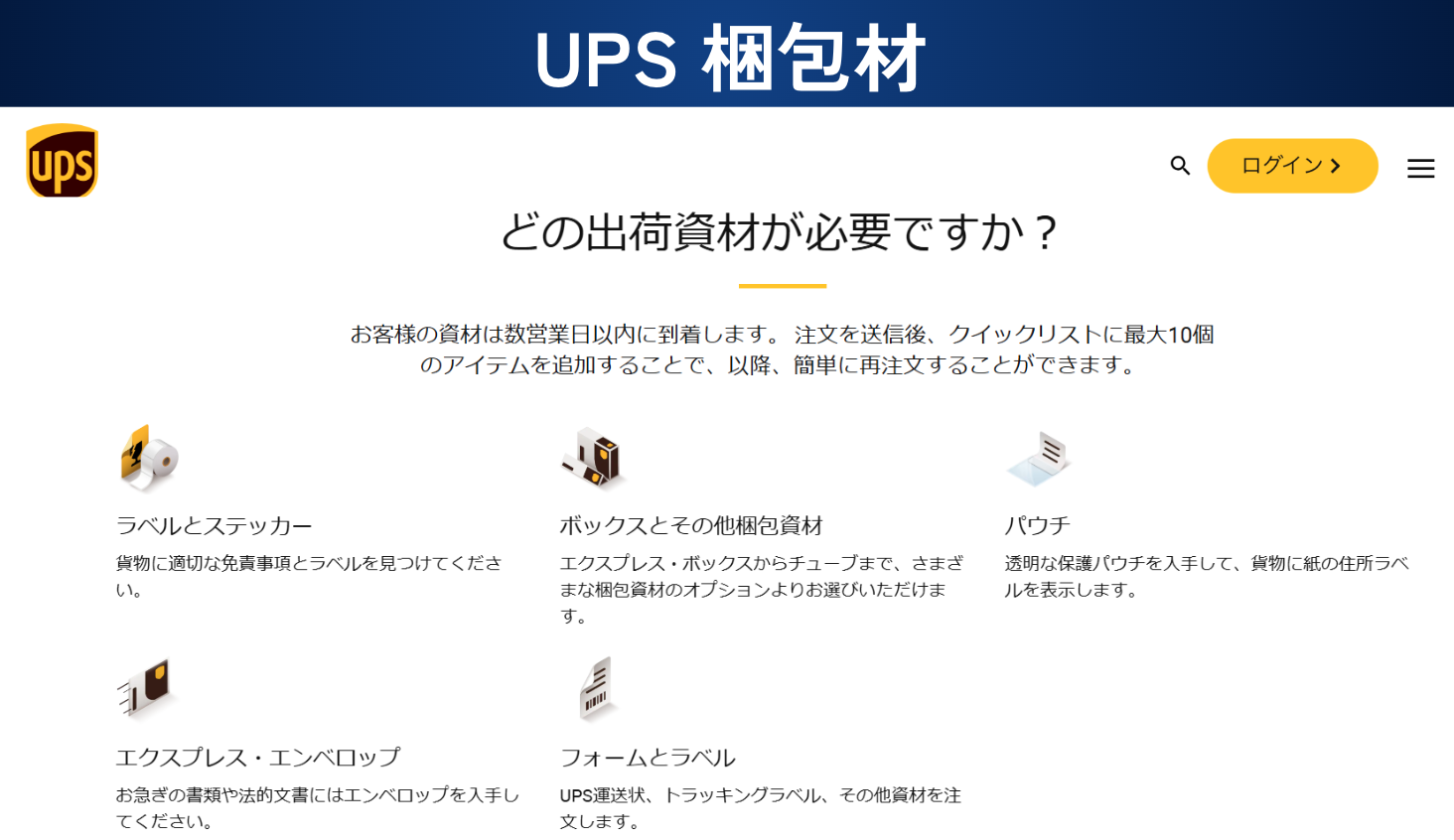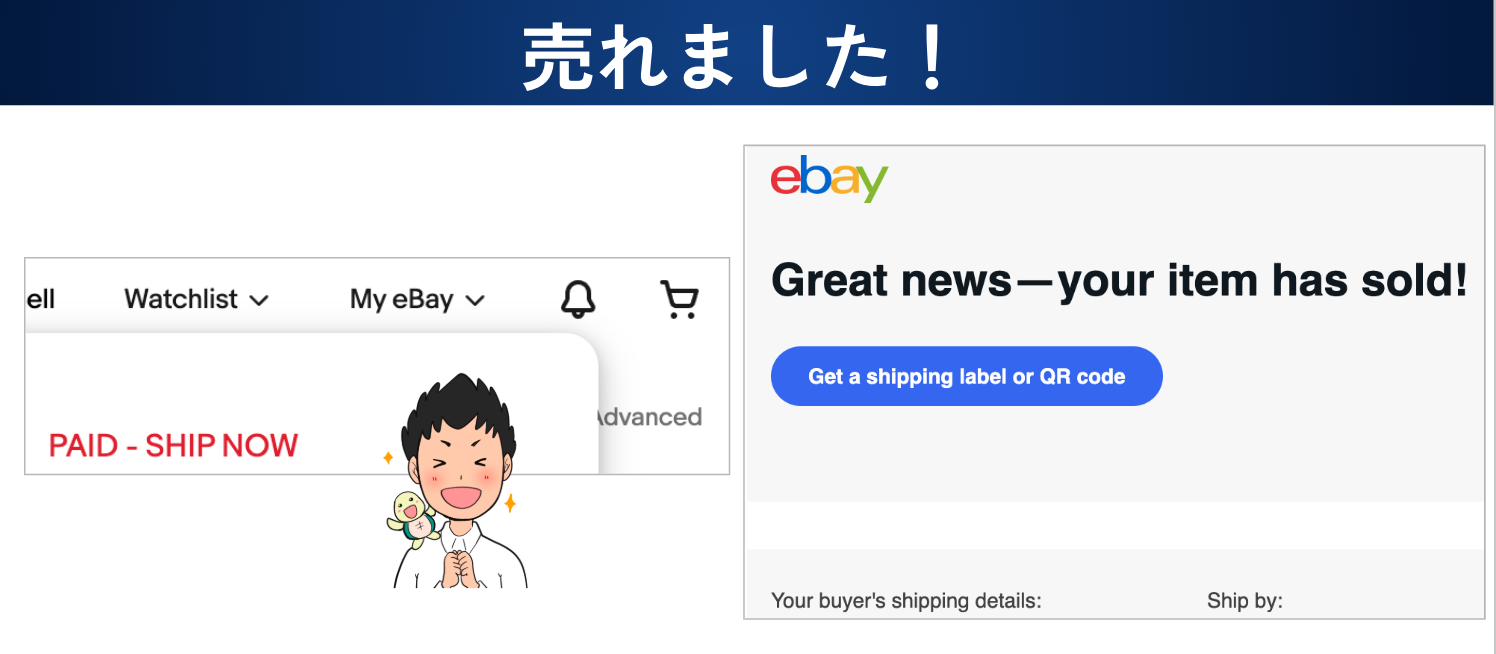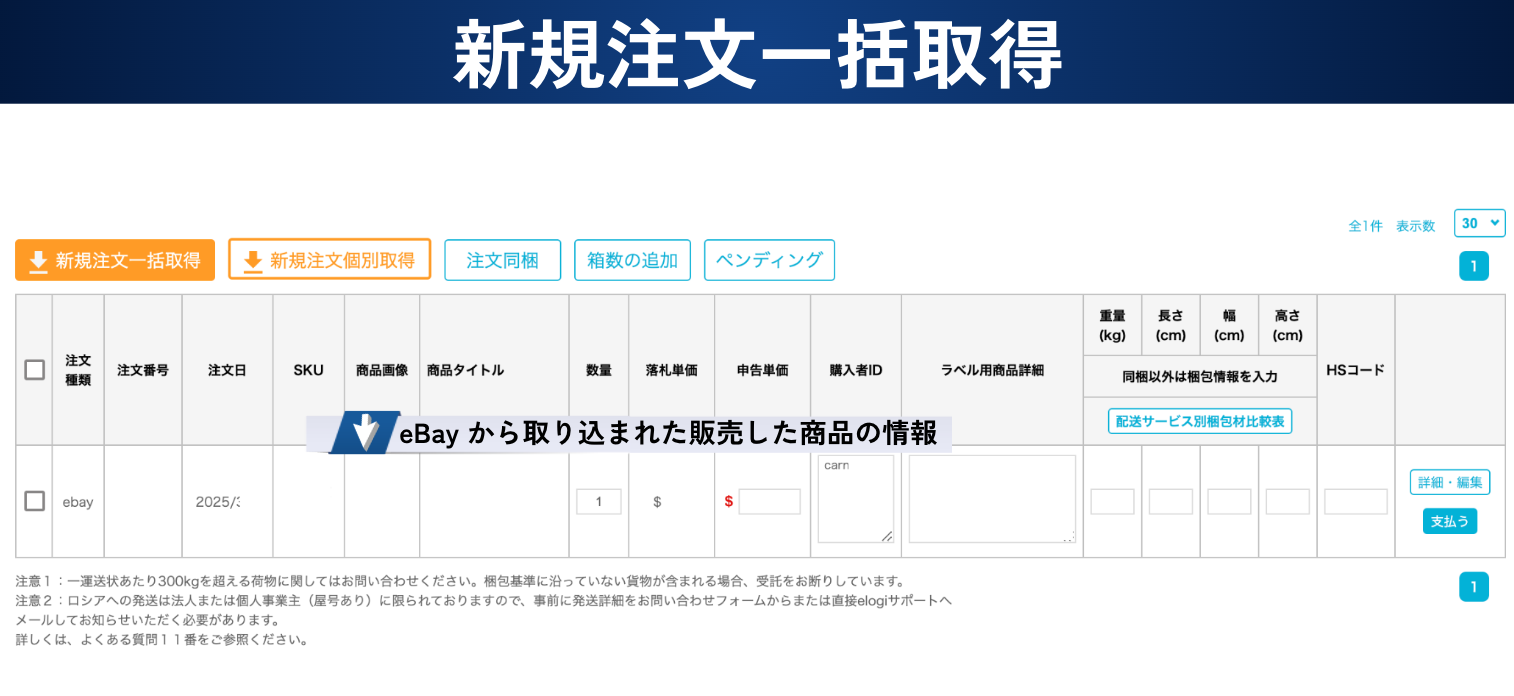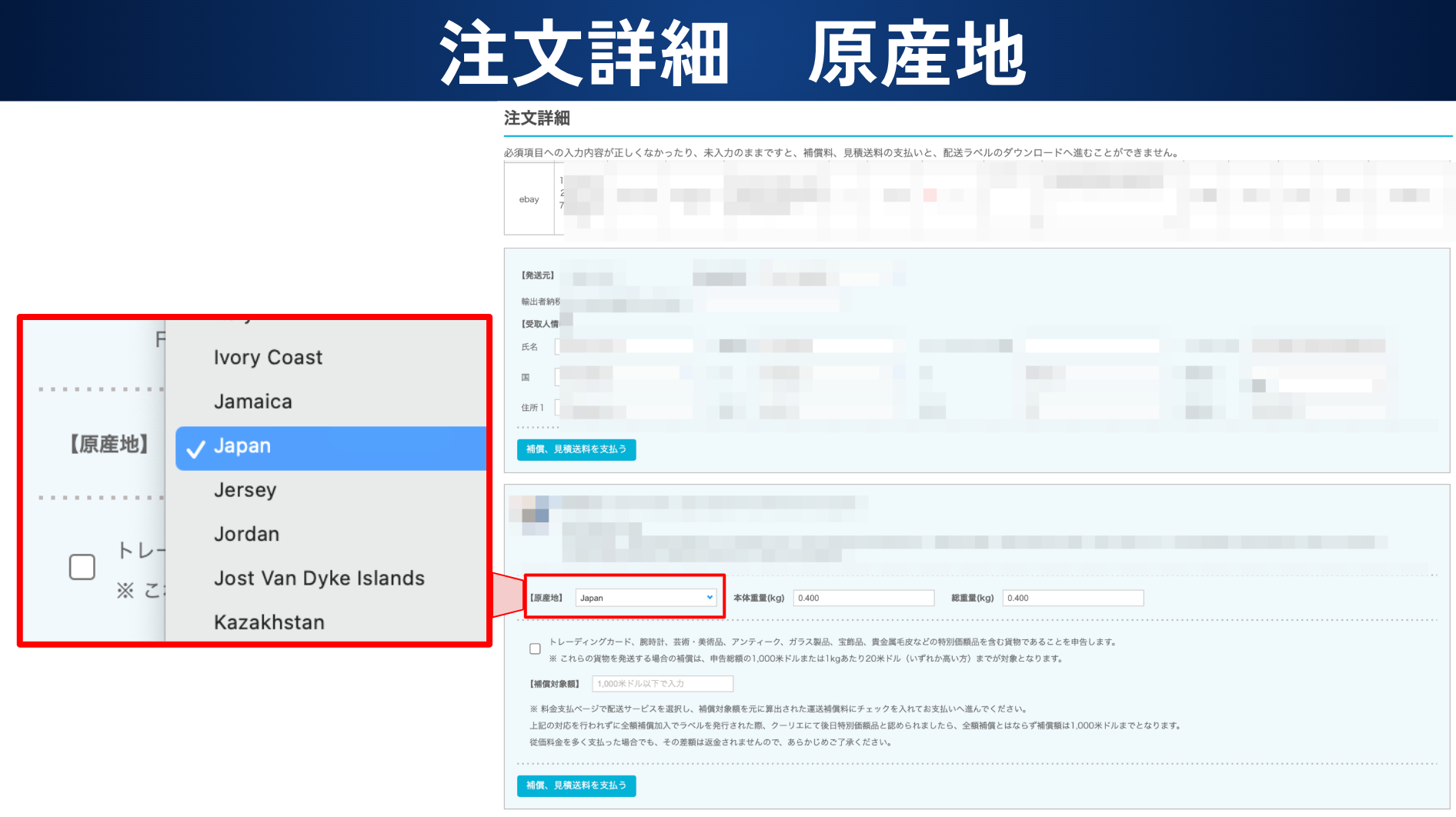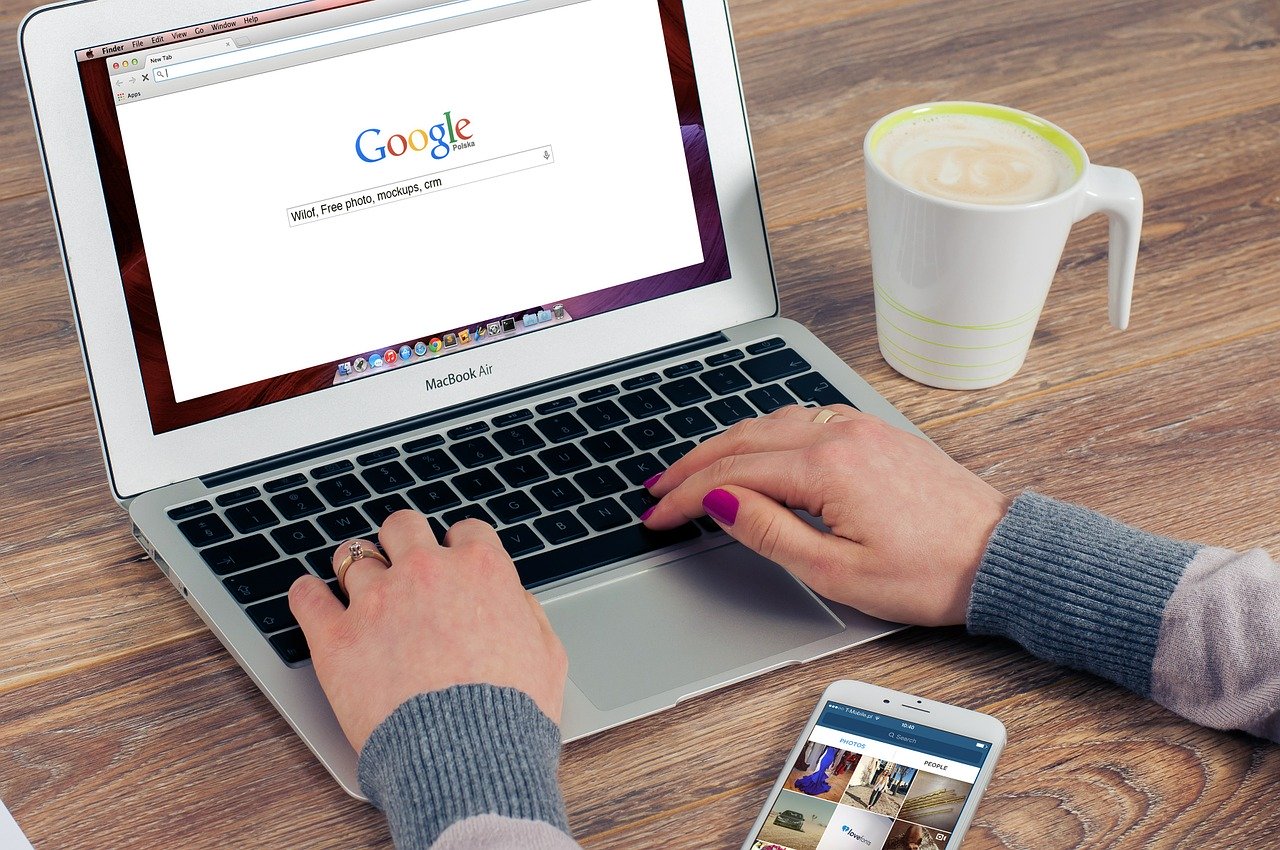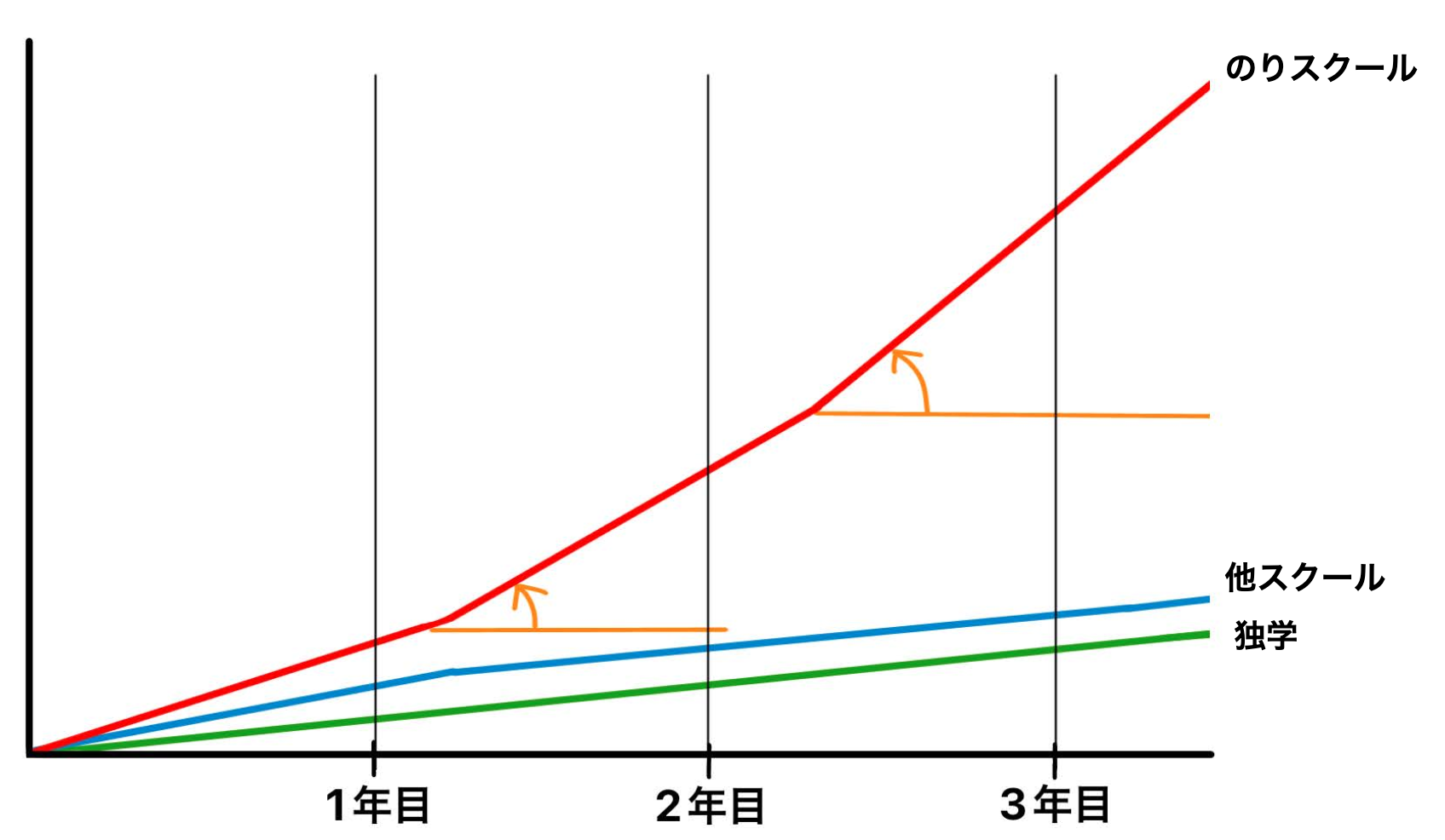必見! eLogi UPS 発送実演【 eBay輸出 】オーストラリア・アジア激安!

eBay 貿易家 のり です。
海外発送の環境は、2025年3月に、激変しました。
eBay 輸出の発送ツール eLogi で UPS のサービスが利用できるようになったことによって、一部の国と地域にかなり安価に発送できるようになりました。
今回は eLogi を経由して UPS を使った海外発送の実演を、実際の画面を使ってお伝えします。
このブログでは UPS での実演ですが、FedEx DHLでも画面はほぼ同じです。
配送サービス問わず、eLogi を使って発送したいときに参考にしてください。
*このブログ内の画像はワンクリックで拡大できます。


0からeBay輸出を始めて、収益を得られるようになる
「ebayのりスタートダッシュセット」を無料で配布しています。
必要な情報のほぼ全てが、一つにまとまっています。ぜひご利用ください。

目次
eLogi UPS
2025年3月9日から eLogi で UPS の利用が開始されました。
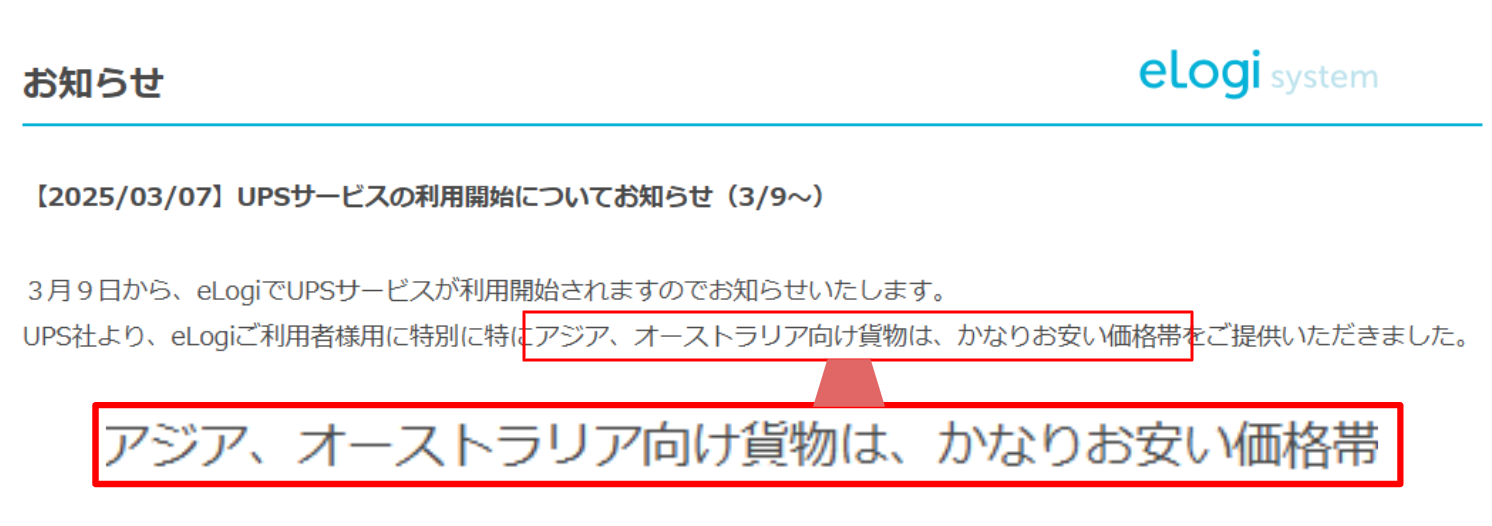
eLogi についてはこちらの動画で詳しく解説しています。
参考にしてください。
UPS とは
UPS はクーリエと呼ばれる民間事業者が運営する、海外向けの国際宅配便の一つです。
United Parcel Service(ユナイテッドパーセルサービス)という会社名で、世界最大のアメリカの貨物配送サービスです。
FedEx や DHL と並ぶ国際貨物航空会社で、世界200か国以上の国と地域に配送しています。
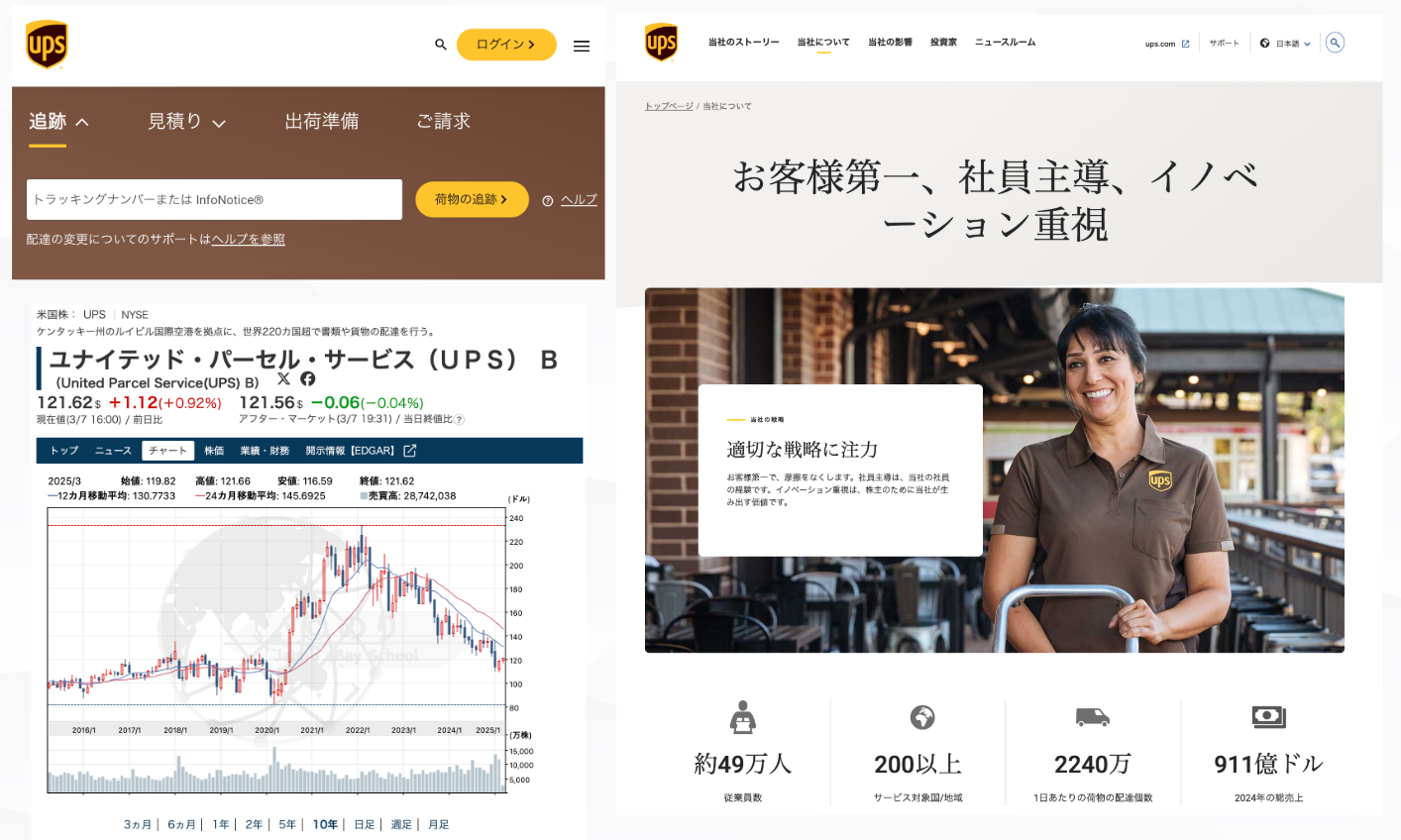
なぜ eLogi UPS ?
料金
2025年5月の時点では、オーストラリアやアジア圏の料金が圧倒的に安いからです。
規約のため詳細はお伝えできないのですが、ギリギリお話できる範囲で言うと…
チャージ料金込みで0.5kgが約1,400円ほどで送ることができます。
なんと、アジア圏は4~5kgまでは大体千円台で送れちゃうんです!
(料金詳細は、各自 eLogi に問い合わせてくださいね)
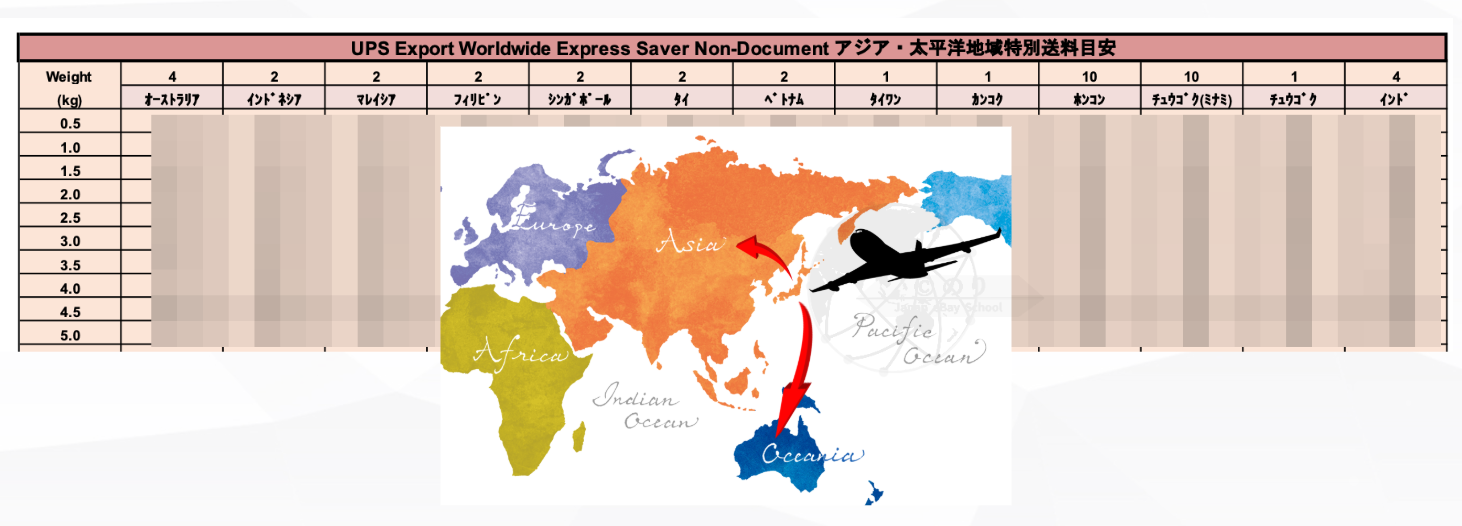
オーストラリアもアジアもバイヤーが多いですよね。
配送料を抑えて、販売地域拡大ができます。
例えば、日本からよく買ってくれる国 No.2 のオーストラリア。
安い送料を提示して、月1件でも今までより多く売れたらどうでしょう?

実際にはもっと売れると思いますが、かなり少なく見積もっています。
のり式 eBay 輸出では、毎日のちょっとした積み重ねで、全員結果が出ます。
署名・レターヘッドの登録不要
インボイスペーパーレスに対応(一部の国は印刷が必要)していますが、署名イメージとレターヘッドの登録は不要で使えます。
UPS 以外の FedEx で発送する場合は必要です。
返送ラベル
eLogi 経由で送った商品であれば、返送ラベルを eLogi 上で発行できます。
便利な機能です。
その際に、返送ラベルをどのクーリエの会社で作成するか選ぶことができます!
この返送ラベルは、使っても使われなくても150円+サーチャージが必ずかかってきますので注意してください。
特典
・個人宅配達手数料
・遠隔地配達手数料
・再遠隔地配達手数料
上記が50%オフになっている重量帯とエリアがあります。
詳細は eLogi 見積り画面で表示されますので、ご確認ください。
利用条件
eLogi アカウントを持っている eBay セラーなら誰でも利用可能
UPS のアカウントは不要です。
UPS アカウントがなくても、 UPS にアクセスして名前とメールアドレス(ユーザーID)を登録すれば割引などの無料機能が使えます。
UPS アカウントもあった方が良いのは確かですが、登録には法人番号が必要です。
法人と個人事業主の方が登録可能です。
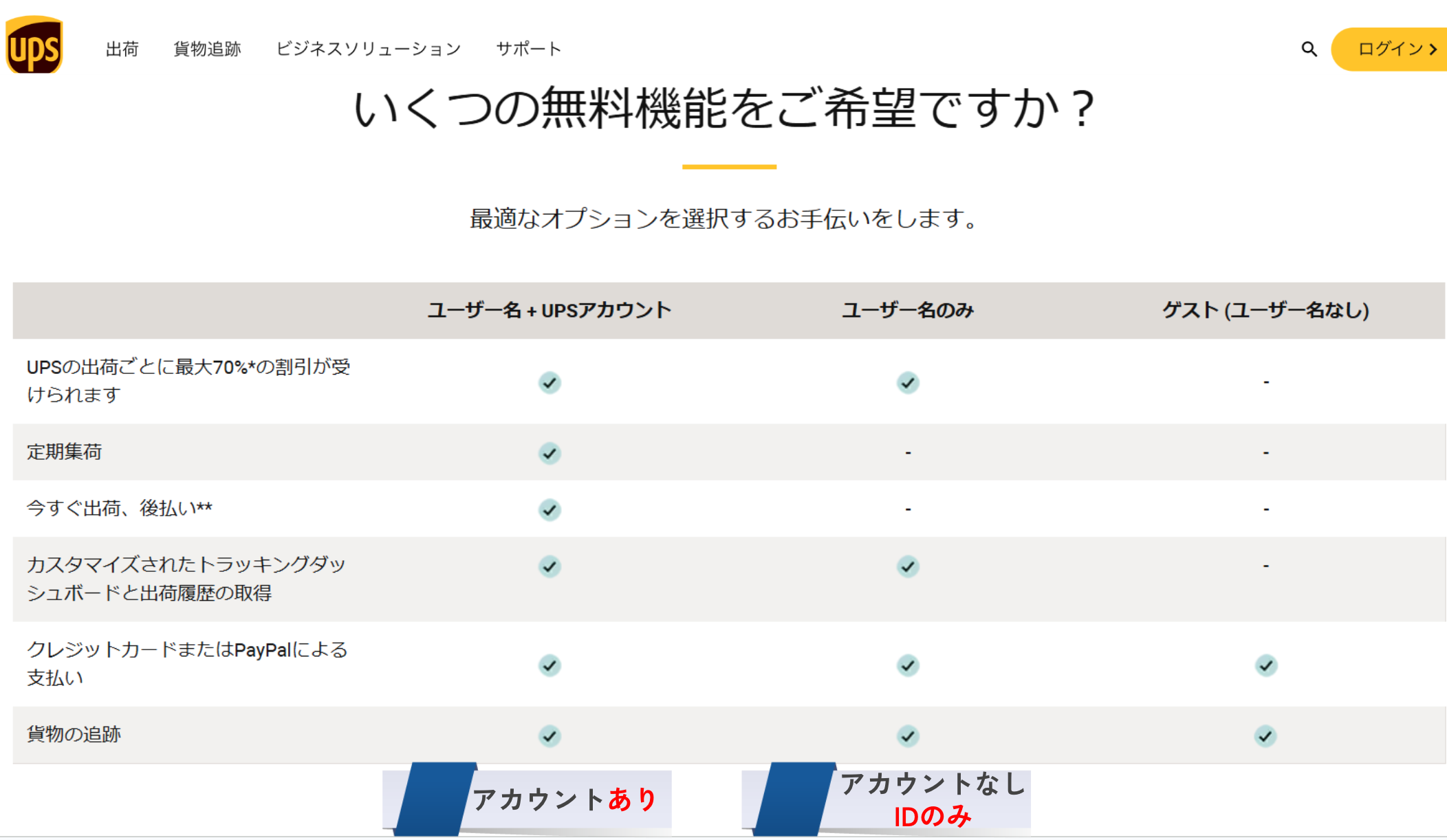
梱包材について
ただし、1回あたりの注文数量には制限がある場合があります。
2回目以降に注文できる数量は直近の出荷量に基づいているようなので、追加で注文したい場合は UPS カスタマーサービスに問い合わせてください。
UPS アカウントの登録と梱包材の注文方法は、こちらで解説しています。
eLogi UPS で利用可能な梱包材
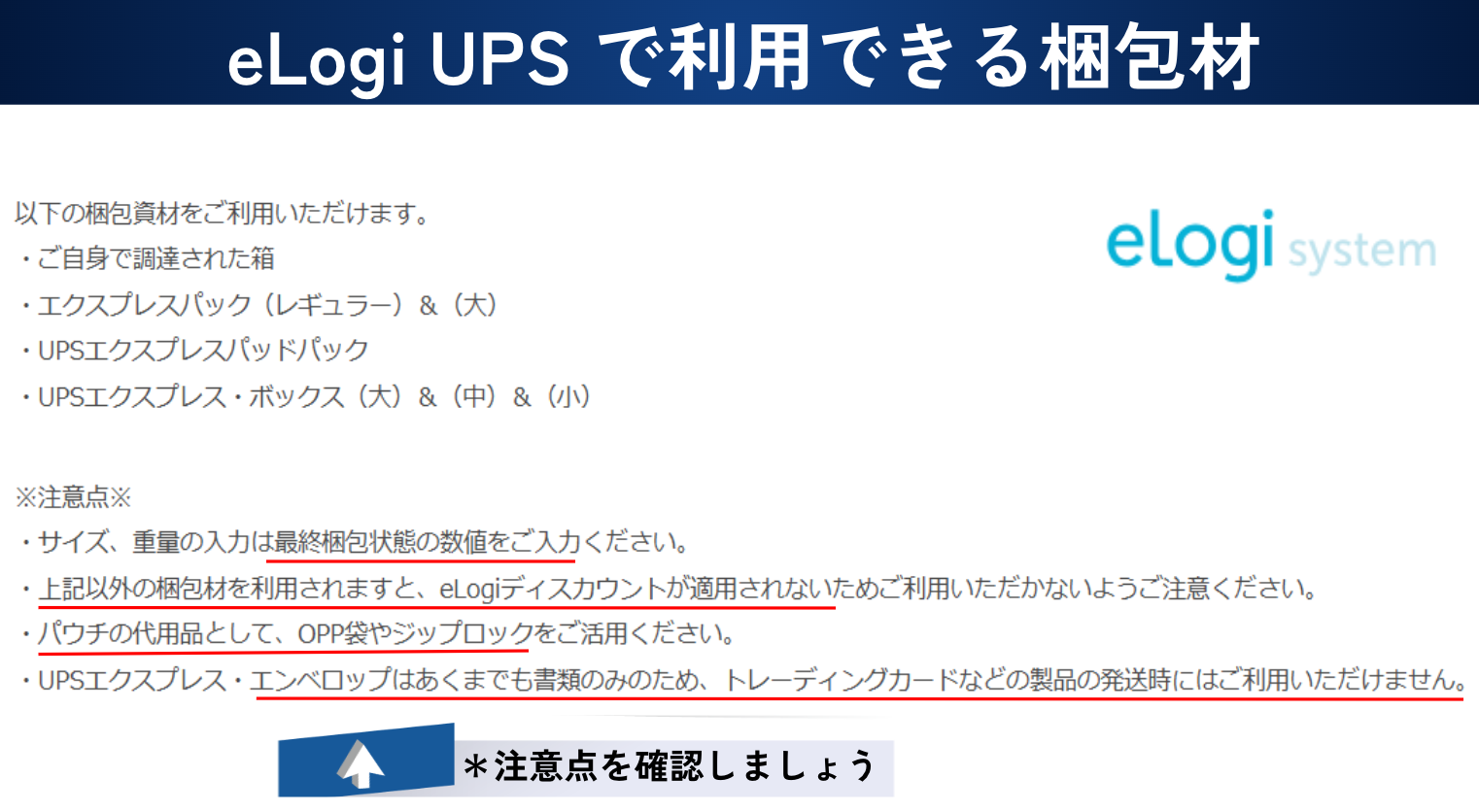
注意点を確認して梱包材を用意してください。
自分で調達した箱も使えます。
対象外の梱包材を使うと eLogi 特別料金が適用されなくなるので注意しましょう。
パウチは UPS から無料で梱包材として送ってもらえますが、まだ手元にない方は代用品として OPP 袋やジップロックが使えます。
OPP 袋は、Amazon で購入できます。
うちにあるのは、art-M というメーカーの OPP 袋です。
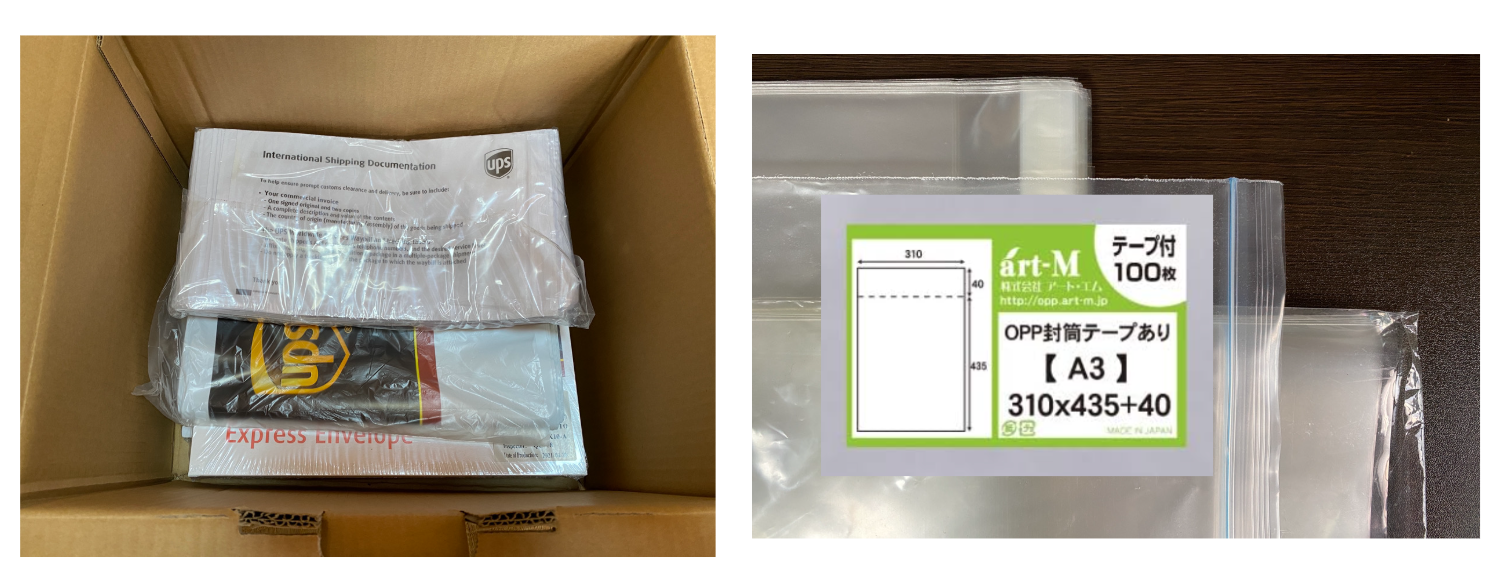

送料設定
送料計算方法
送料の計算方法ですが、実重量(実際の重さ)と容積重量のいずれか大きい方です。
容積重量は、縦 × 横 × 高さ ÷ 5000 で算出する値です。
例えば 30cm × 23cm × 3cm の箱で発送する場合、実際に適用される重量は 0.5kg となります。
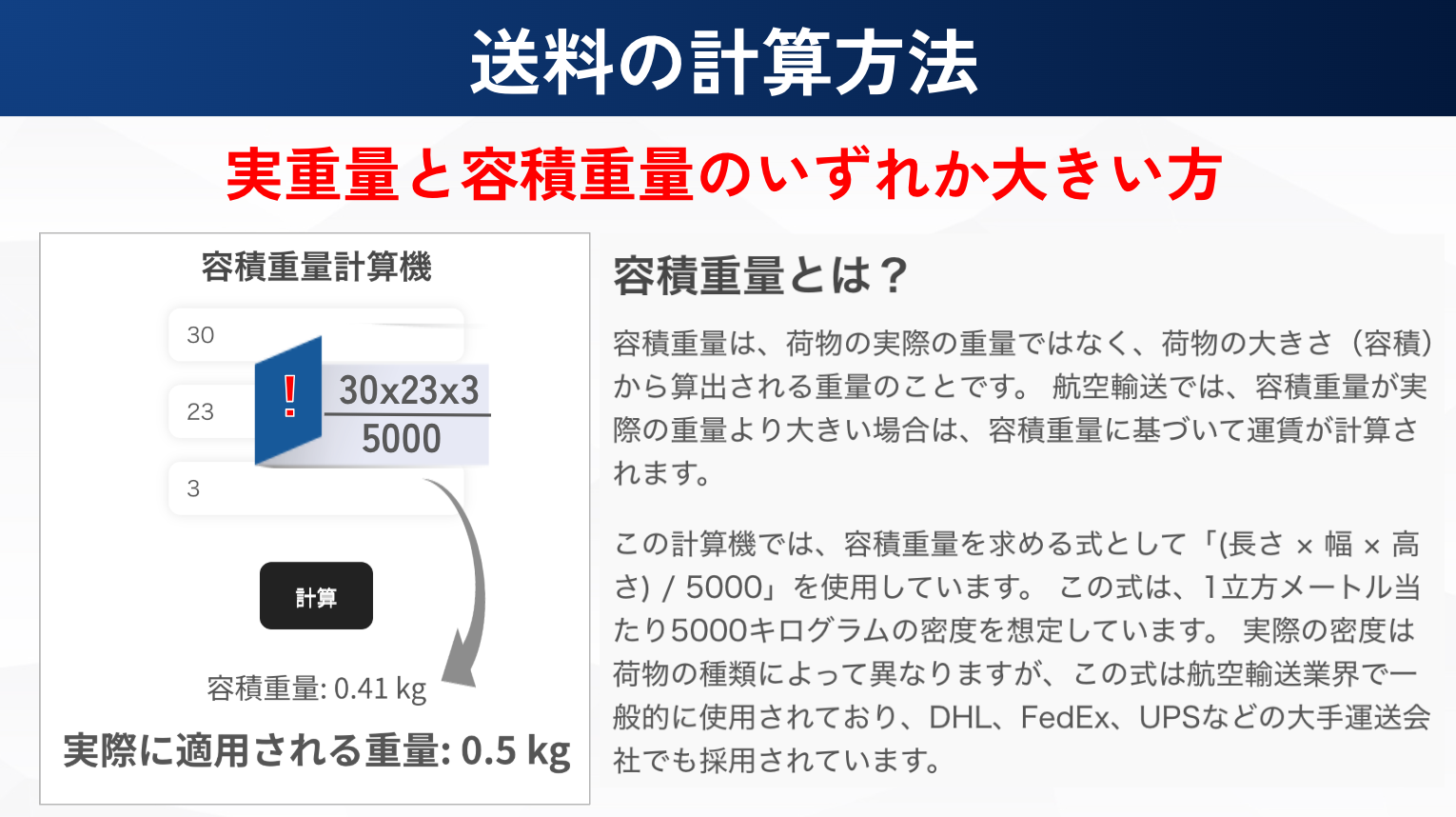
計算機を提供しているので、良ければ活用してください。
画像をクリックまたはQRコード読み取りで利用できます。
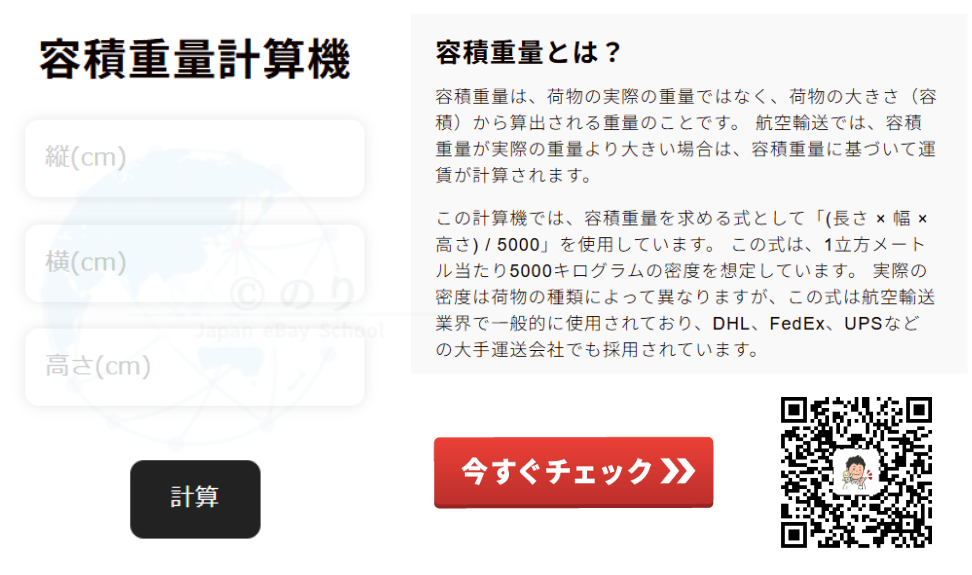
eBay ポリシー設定
UPS は2〜3営業日程度で到着見込みです。
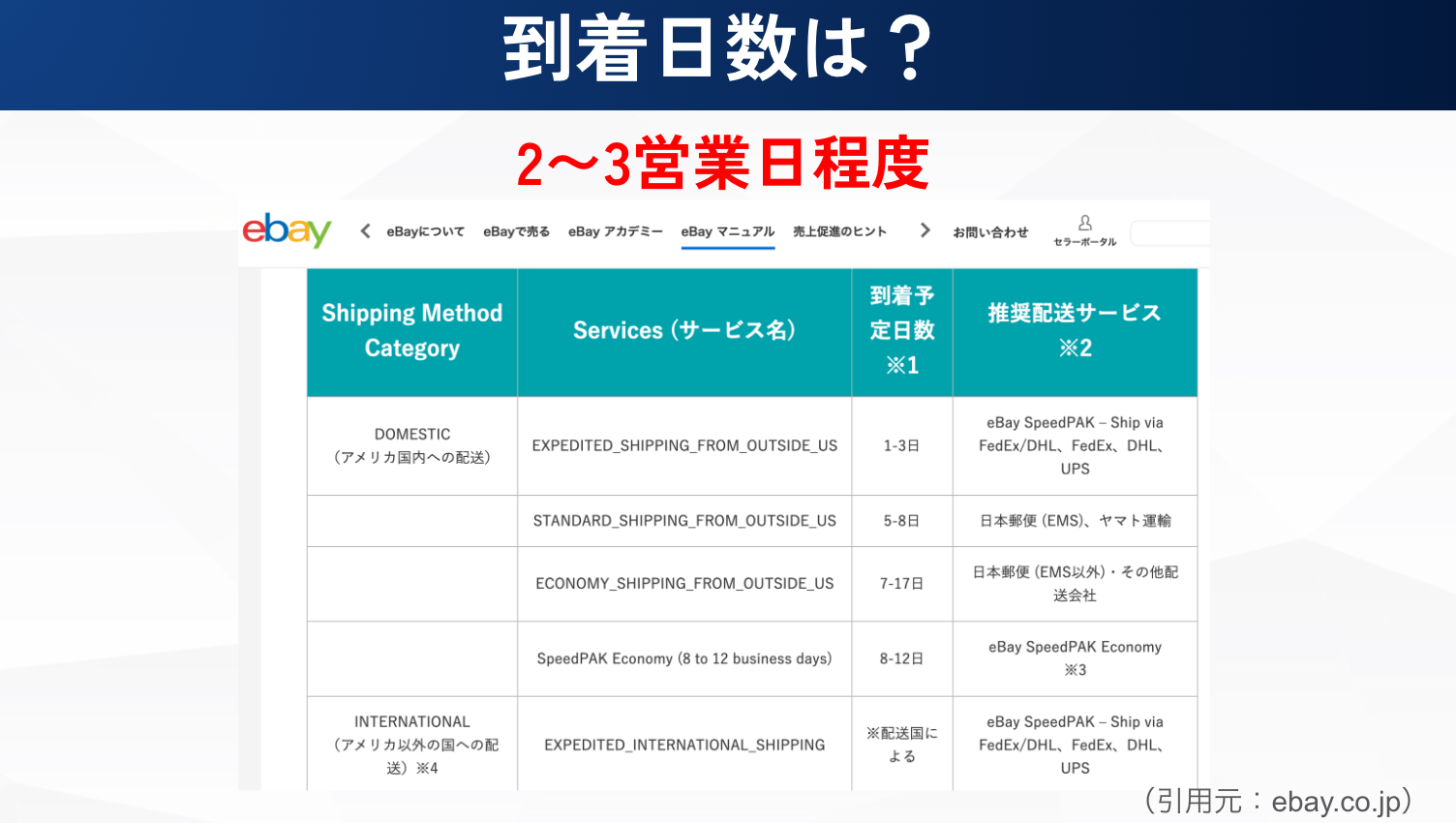
eBay のビジネスポリシーは、アメリカ国内でもそれ以外の国へも Expedited を選択すれば OK です。
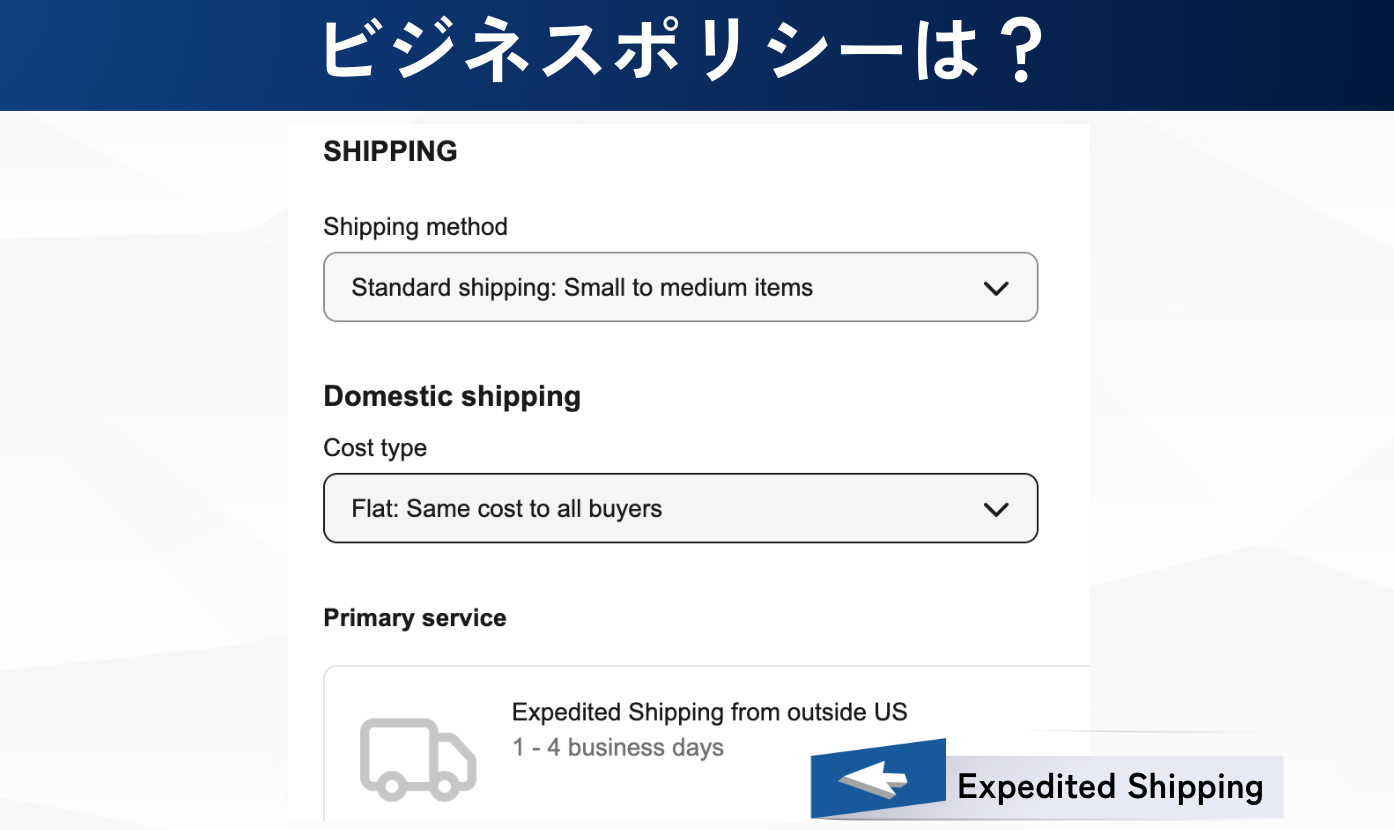
販売後の流れ
実際に発送した画面で流れに沿って解説していきます!


売れたことを確認
顧客対応:購入者にお礼のメッセージとフィードバック
eBay セラーハブ Orders > Awaiting shipment > 該当する注文の3点リーダー > Message buyer
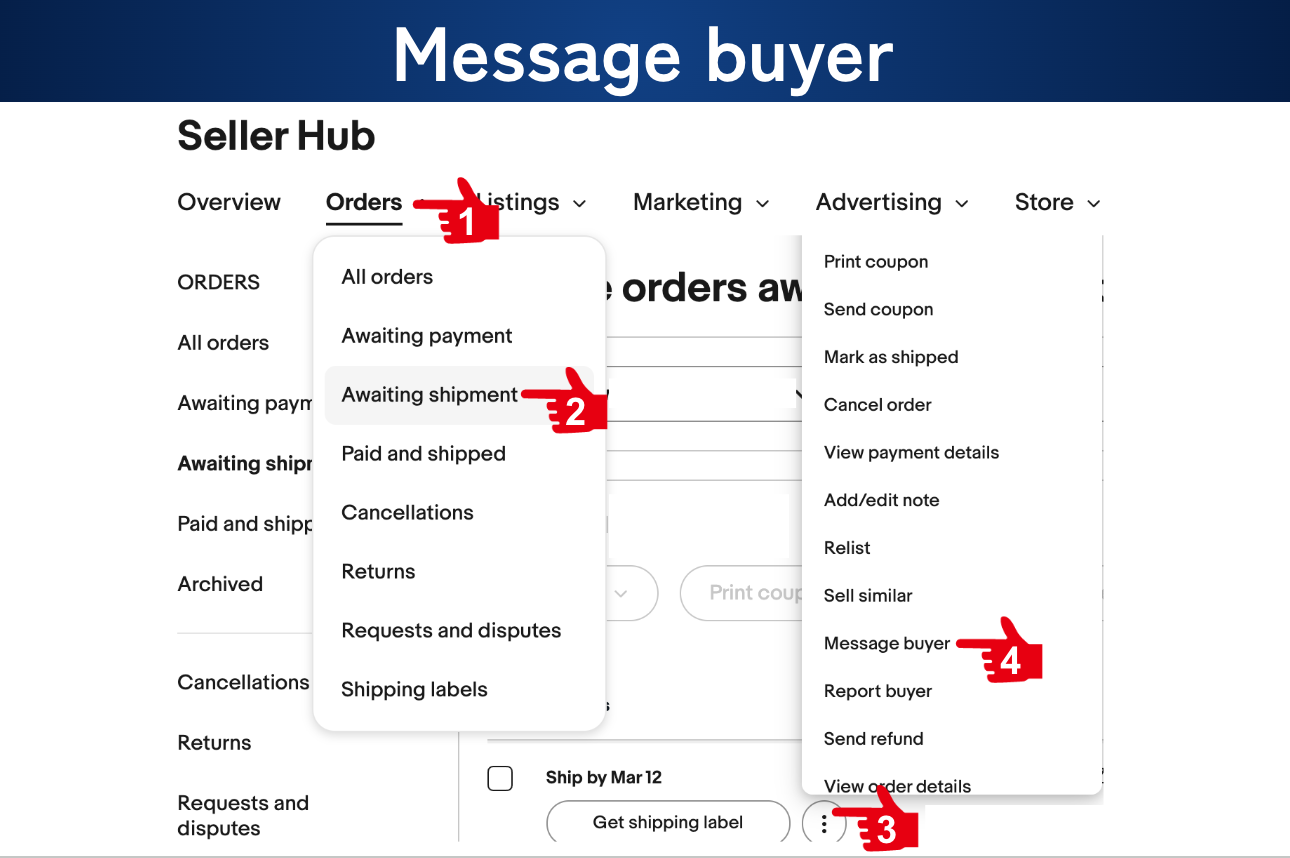
お礼のメッセージ
英語の例文をコピーして、メッセージに貼り付けます。
自分の名前やストア名を入れてください。
紙飛行機のマークで送信します。
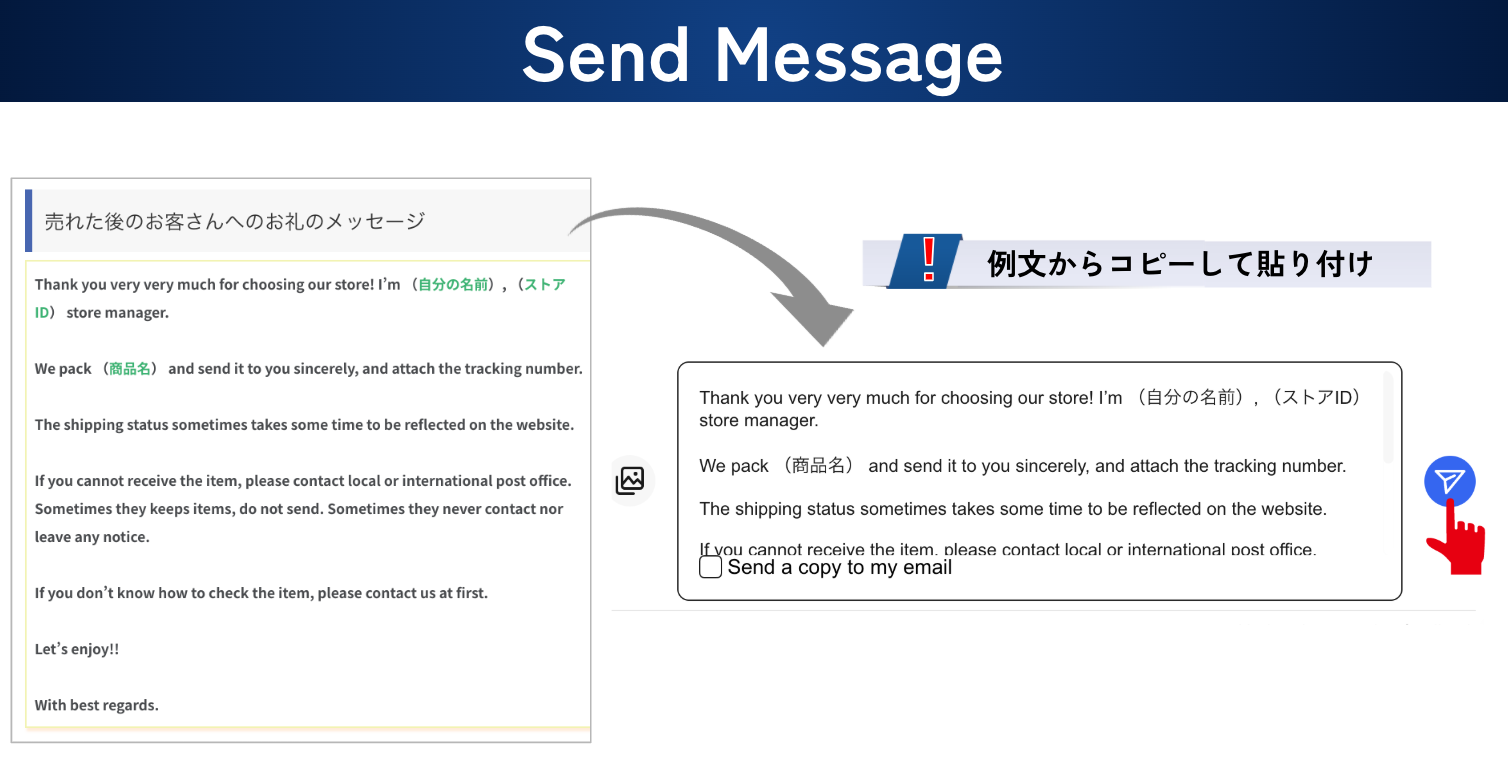
コピペして使える英語の例文集はこちら↓です。
フィードバック
次に買ってくださったお客様に、ポジティブフィードバック評価をあげましょう。
お礼のメッセージと同じ、Awaiting shipment の画面です。
該当する商品の鉛筆マークのところから、フィードバックが送れます。
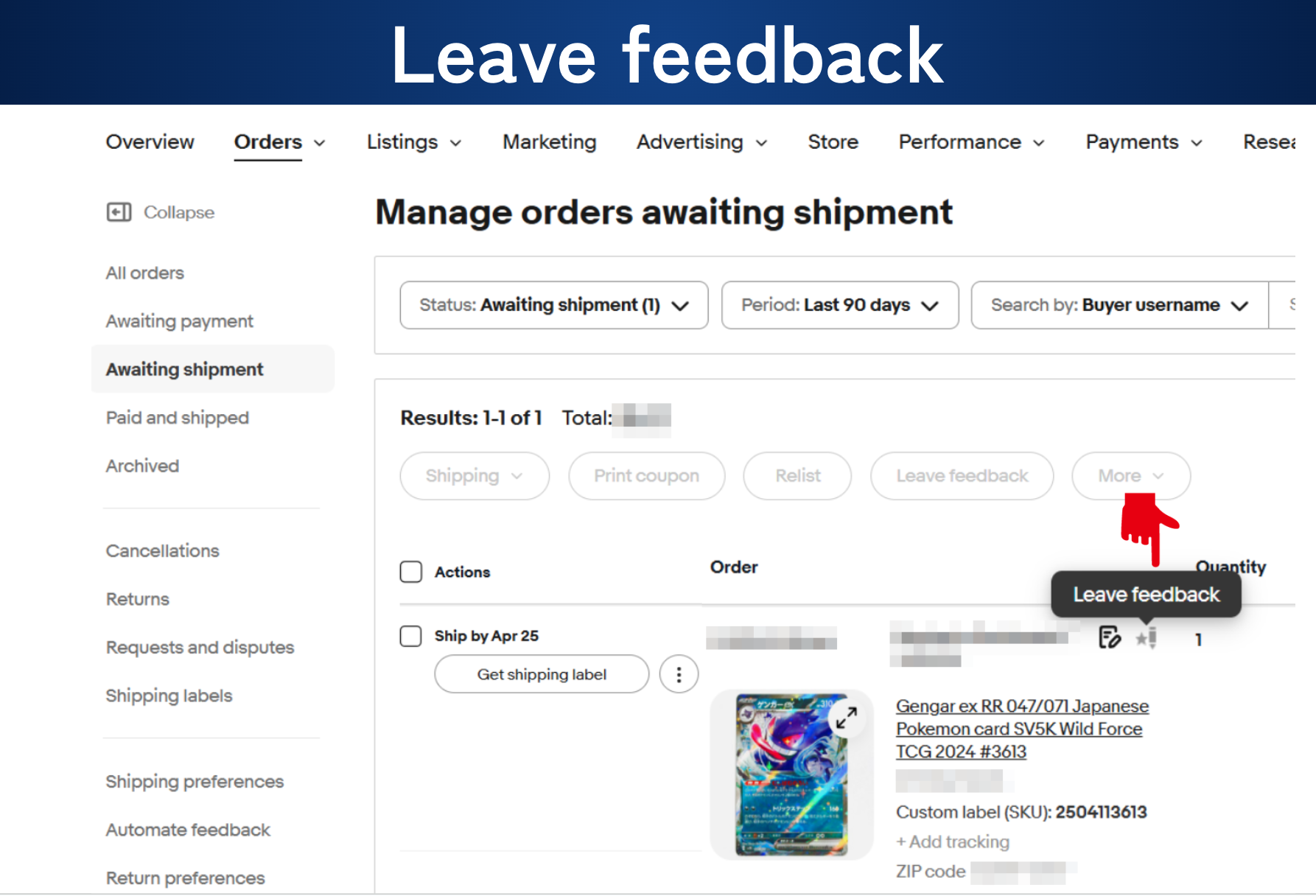
自動の設定ではない方は、Leave feedback をクリックします。
ここではフィードバックのコメント内容を自分で打つか、定型文から選ぶか選択できます。
今回は定型文ではなく、例文をコピーして Leave feedback で送信する方法を例にしています。
定型文の編集もできるので、ご自身が使いやすいようにカスタマイズして OK です。
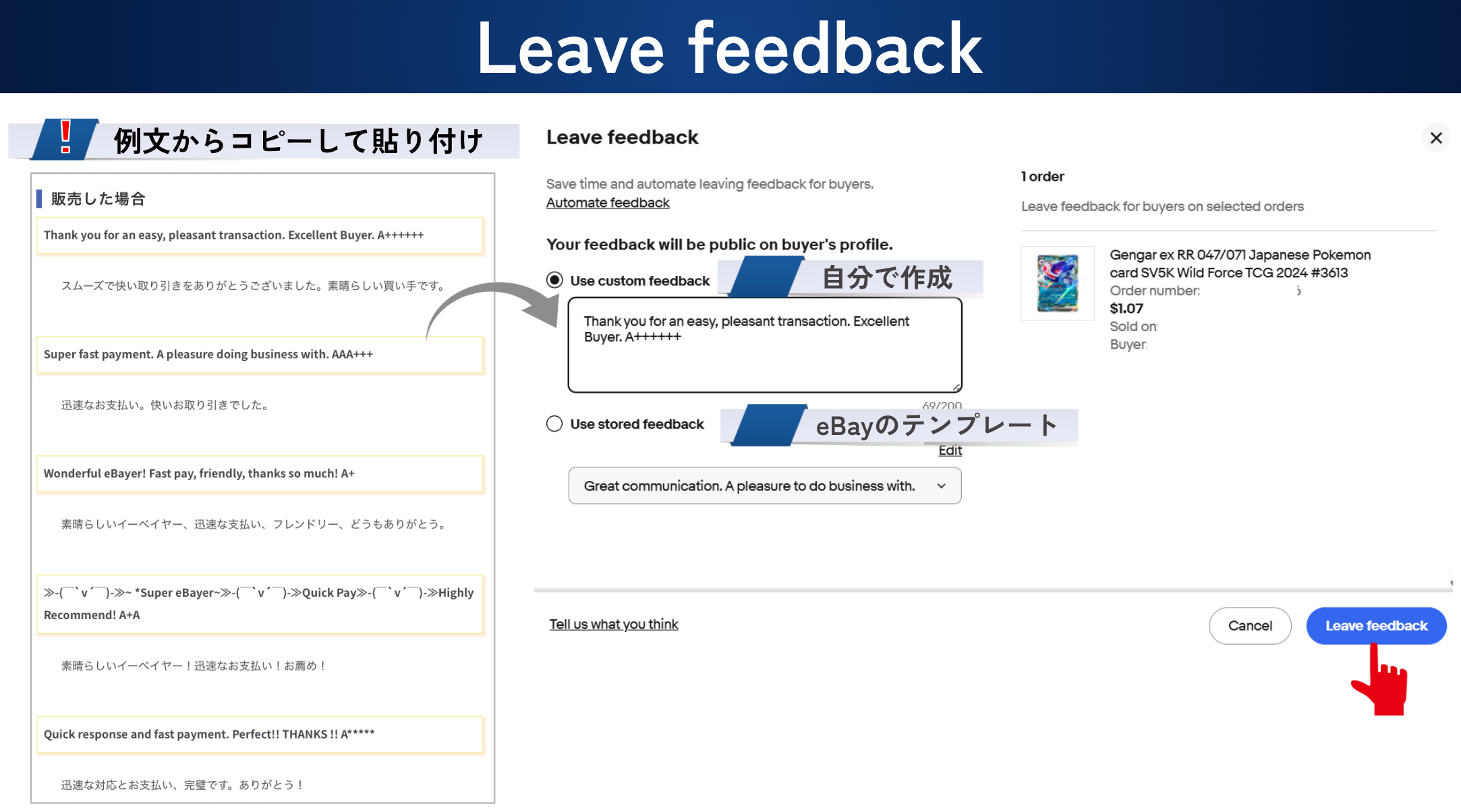
自動で評価をあげる設定になっている方はすでに黄色の星マークが付いていて、評価済みであると表示されています。
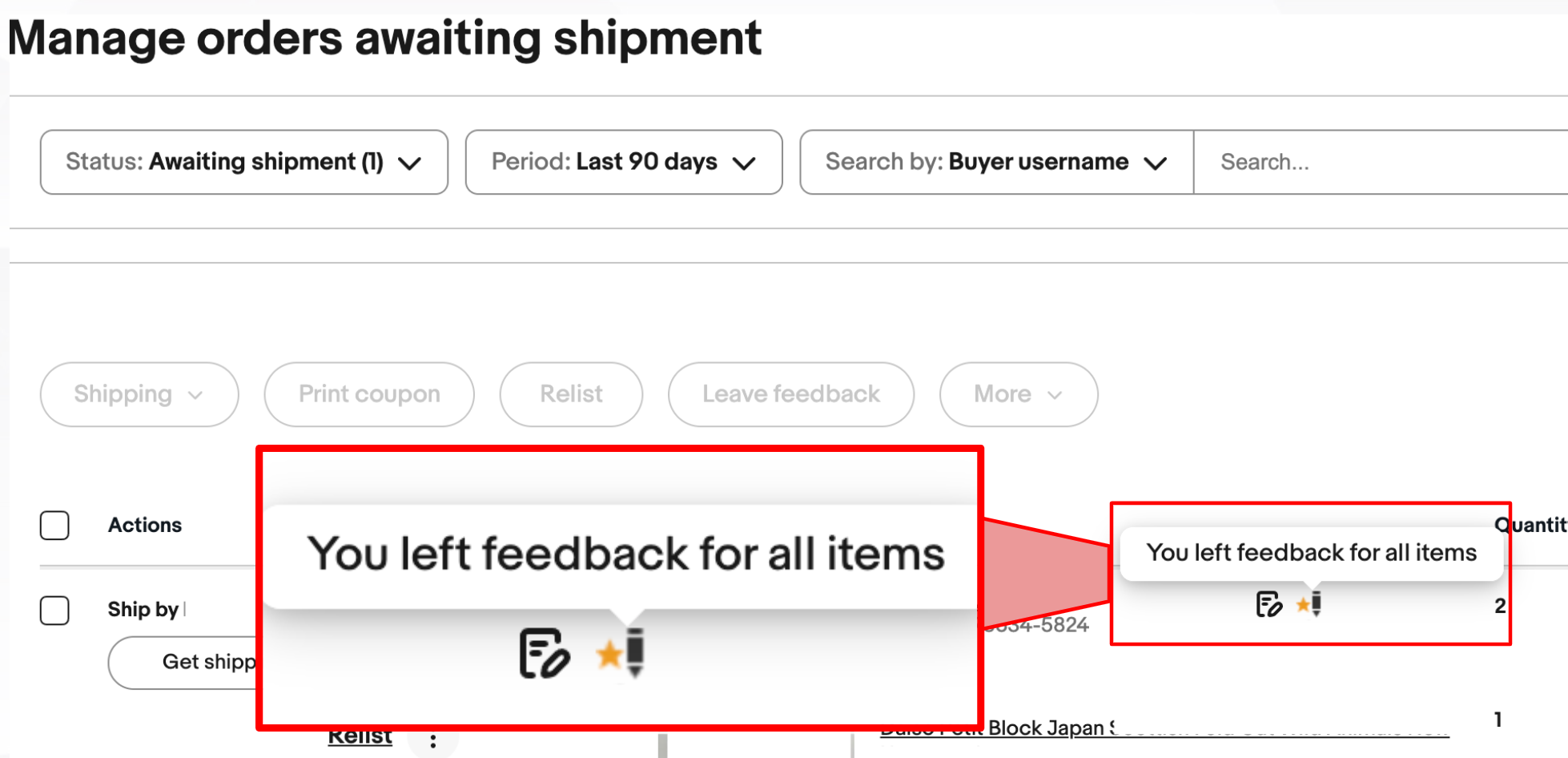
フィードバックを自動で送る方法もお伝えしますね。
ebay トップページ > My eBay > Summary > Account > Selling Preferences
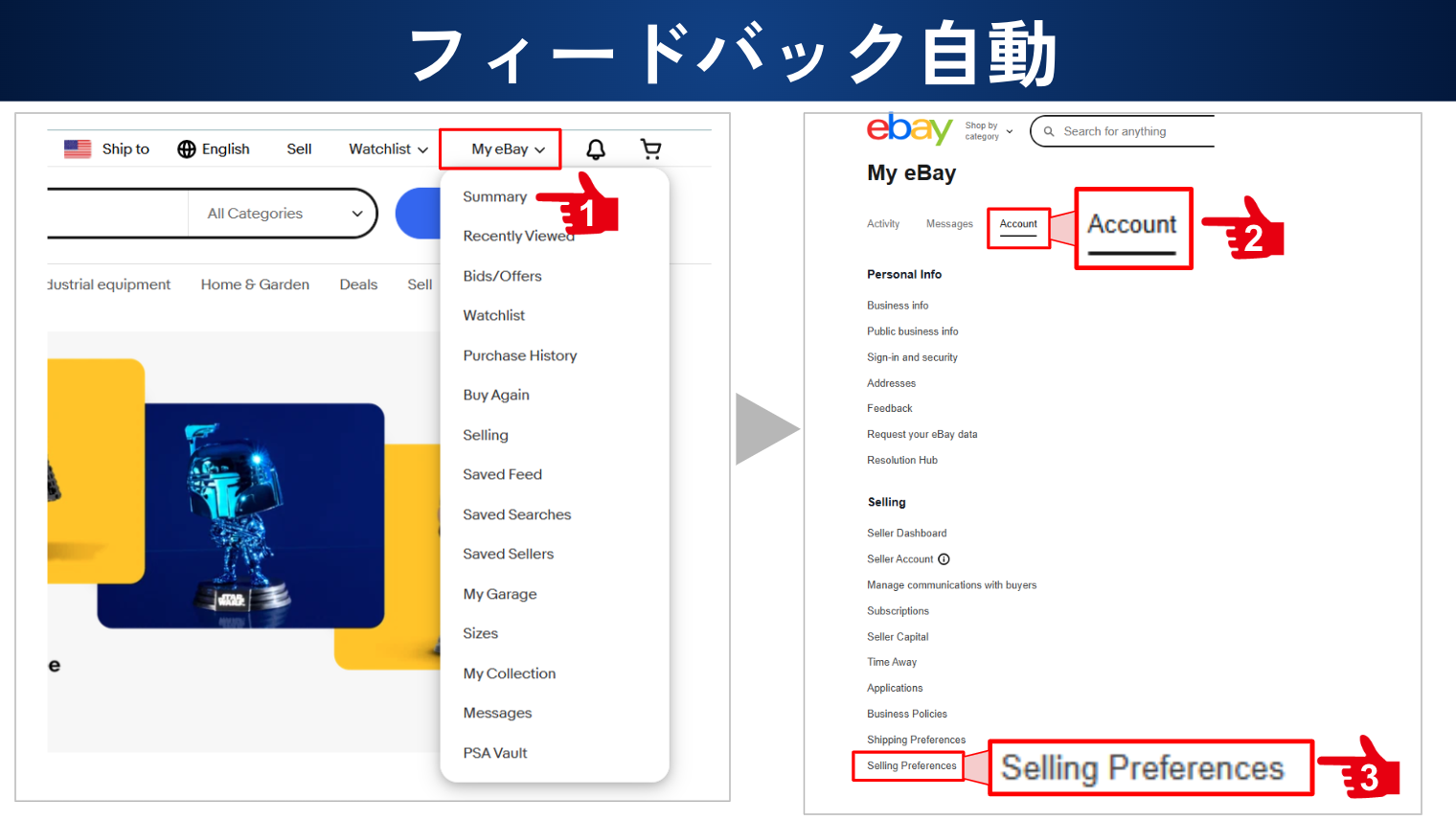
Automate feedback の Edit をクリック
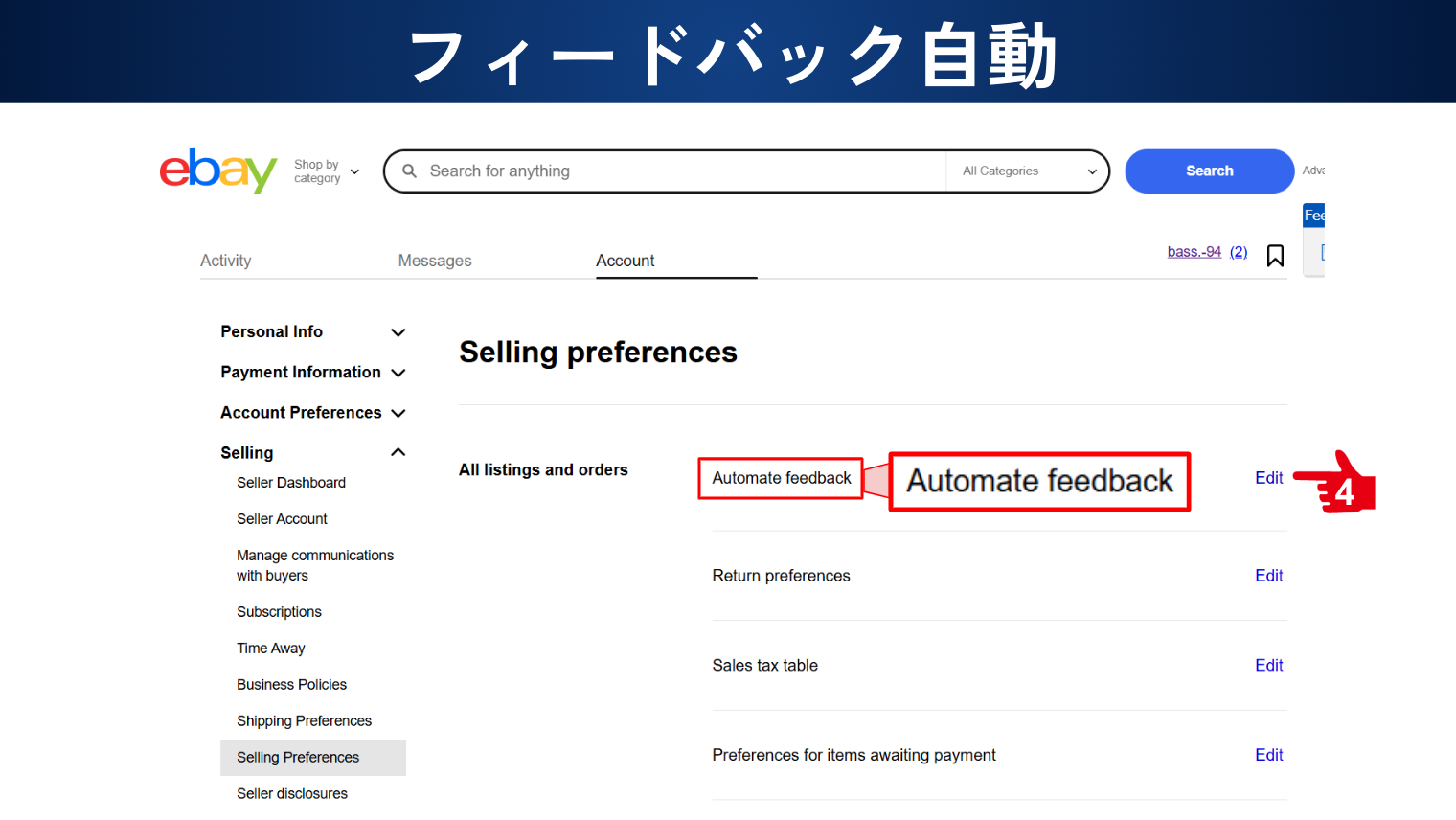
Automatically leave positive feedback にチェックを入れます。
フィードバックを送る時を選択します。
支払い後のタイミングが良いと思います。
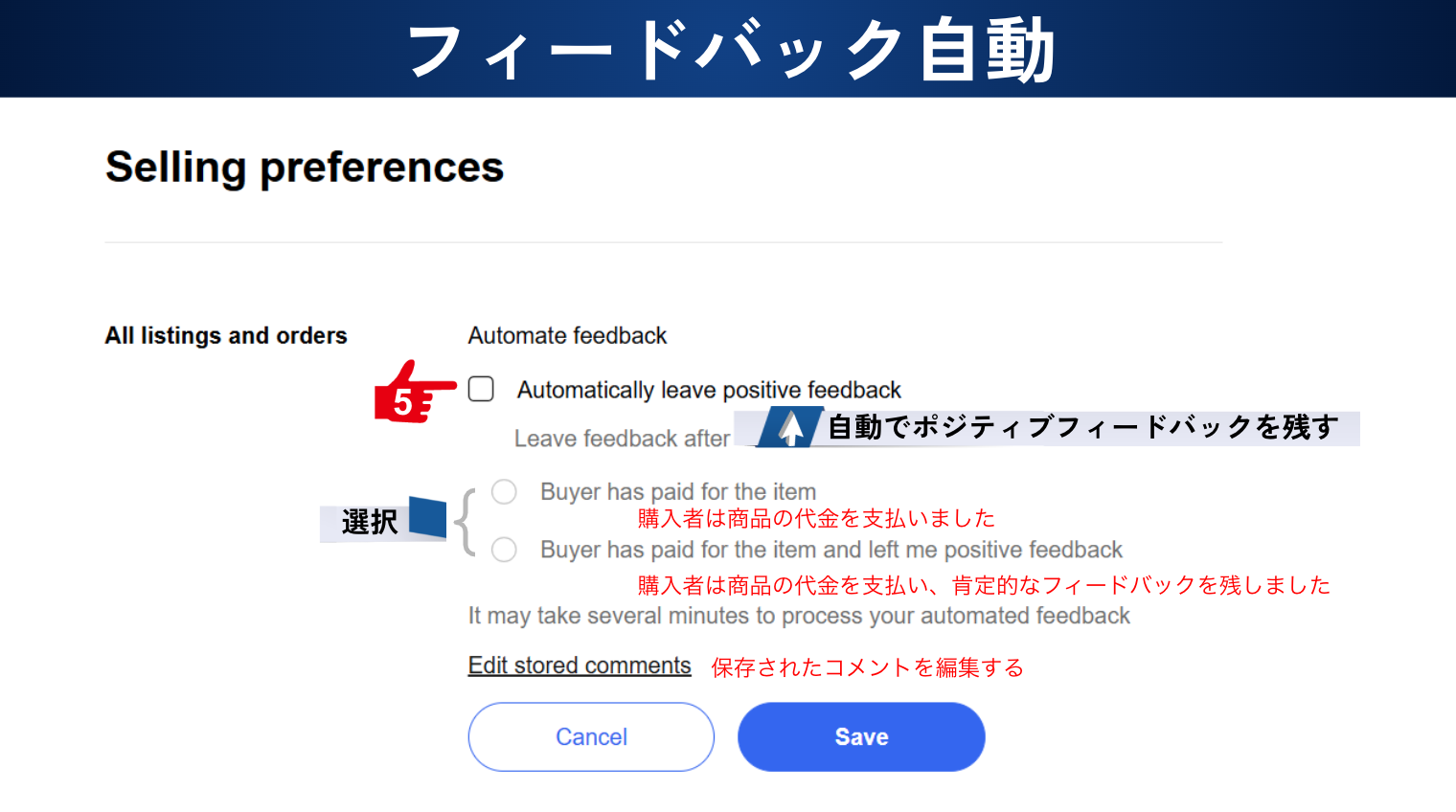
Edit stored comments は保存されたコメントの編集です。
コメントの編集も可能です。
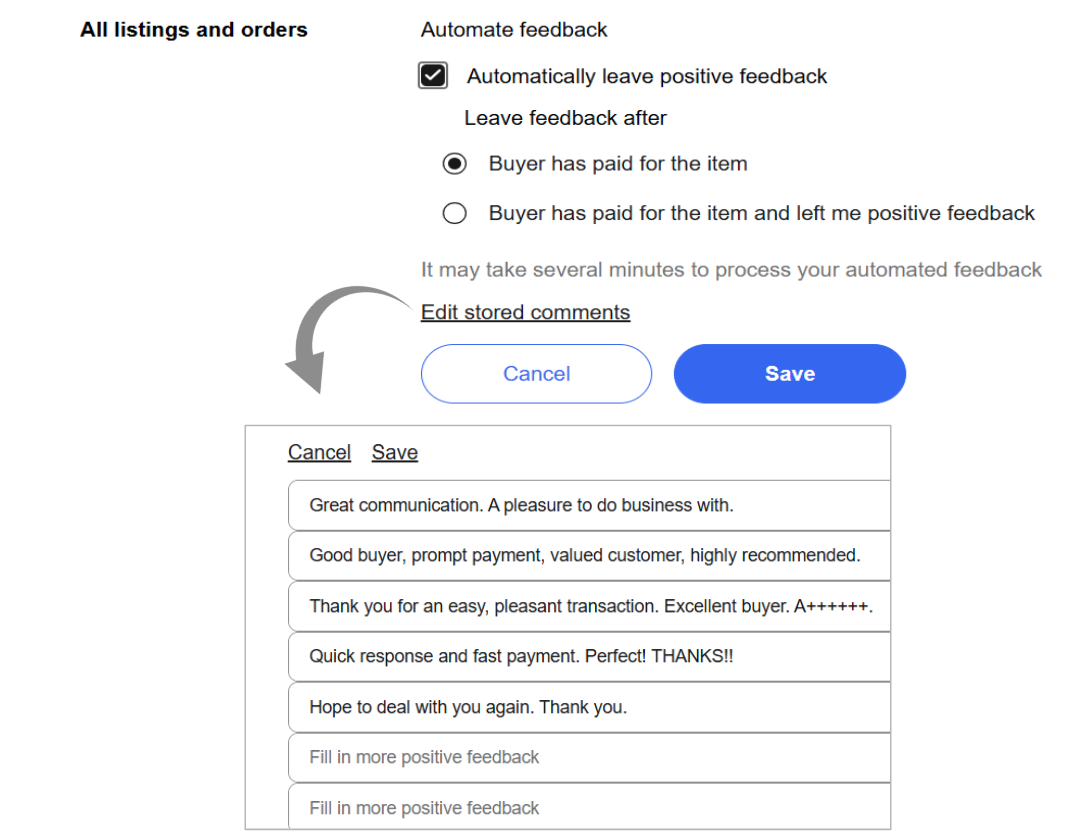
Save をクリックすると設定完了の画面になります。
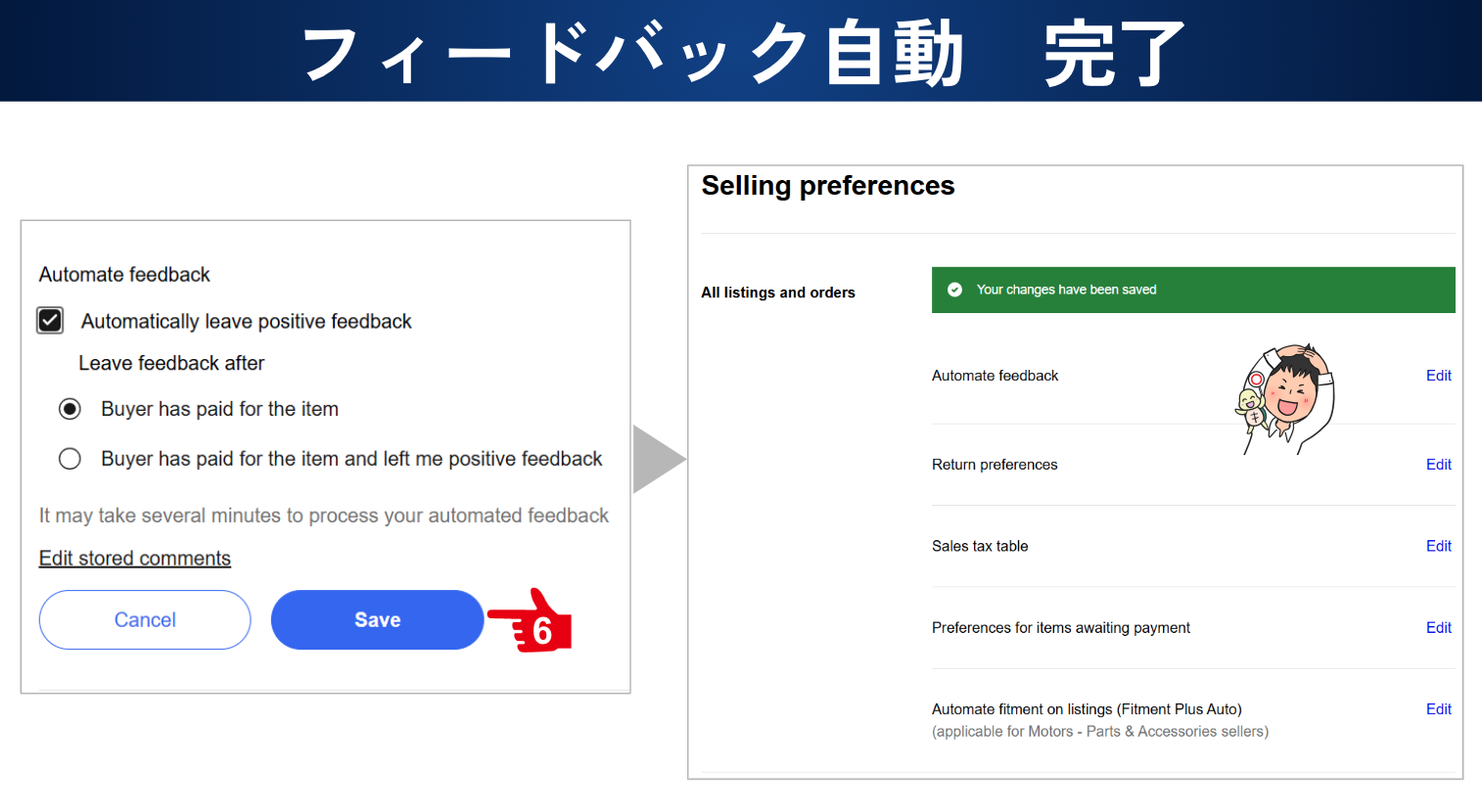
計量・梱包
商品情報を eBay から eLogi に取り込む

eLogi 登録がまだの方は、こちらの動画でアカウントを作ってください。
ログインするとお知らせが出ます。
内容を確認して×ボタンで消します。
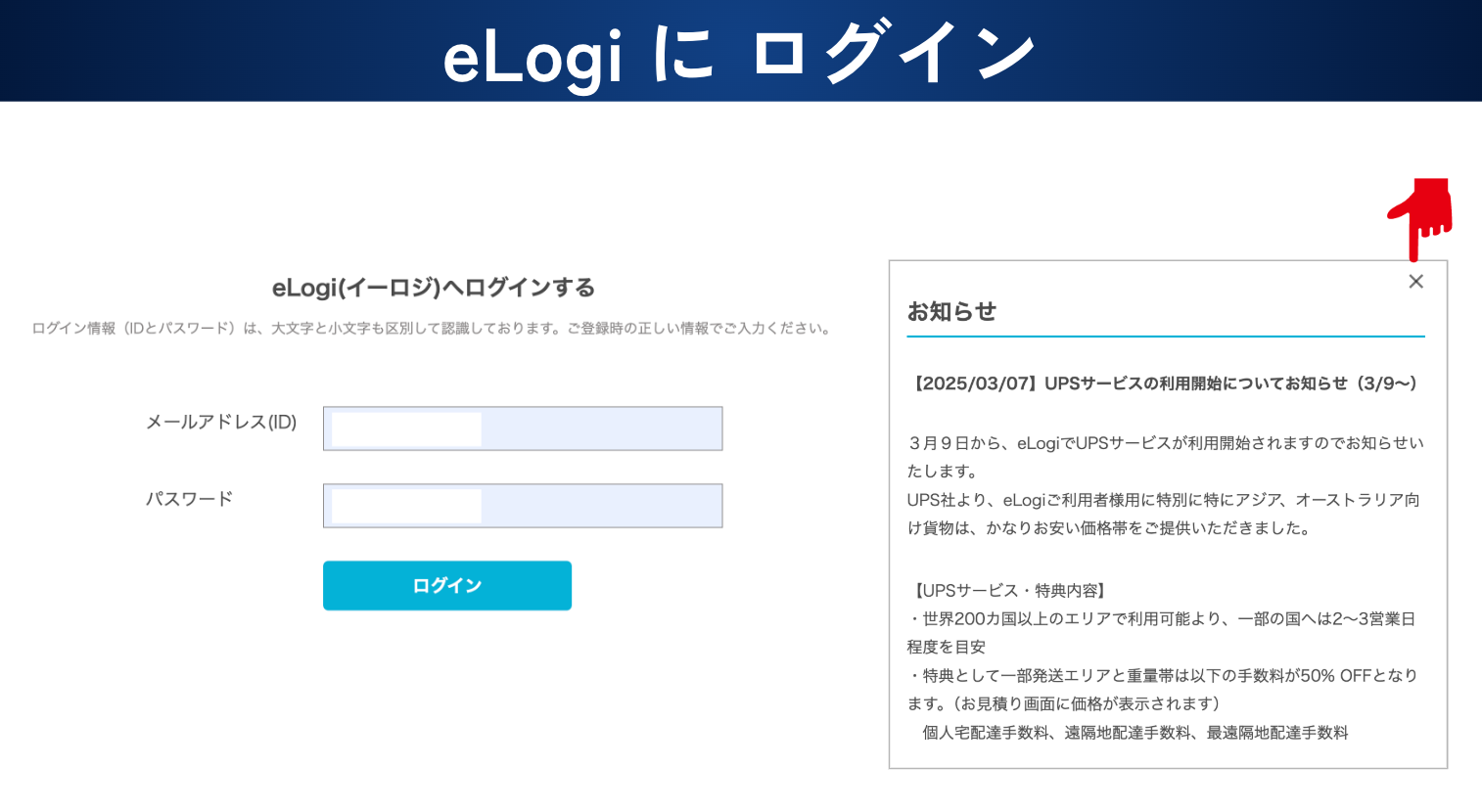
トップ画面で、販売した eBay の商品の情報を取り込みます。
オレンジ色の 新規注文一括取得 をクリックします。
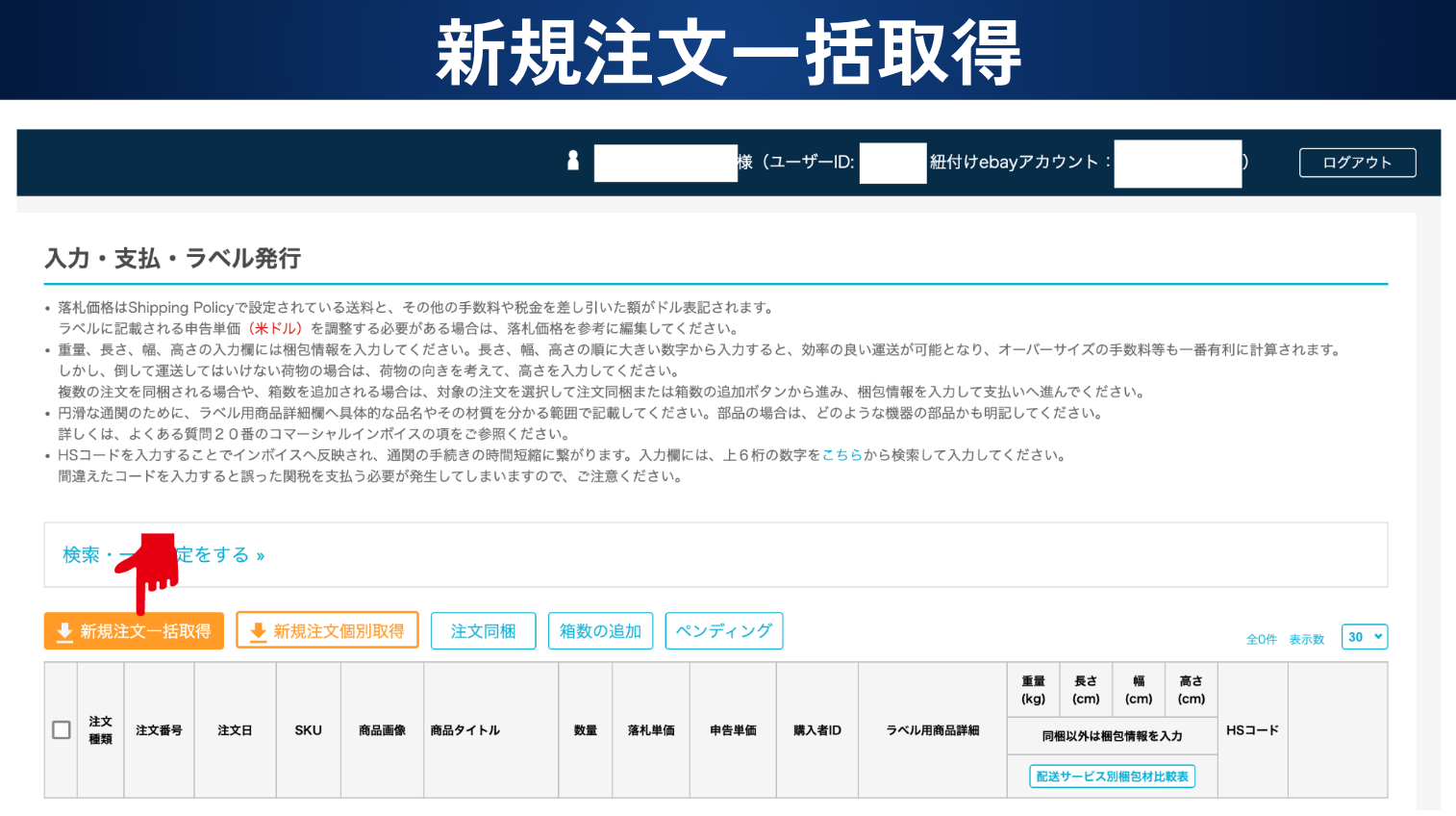
梱包、重量サイズ計量
商品を梱包して、重量と縦横高さの長さを測って入力します。
重量とサイズが分かる写真を残しておくと、いざという時にエビデンスになります。

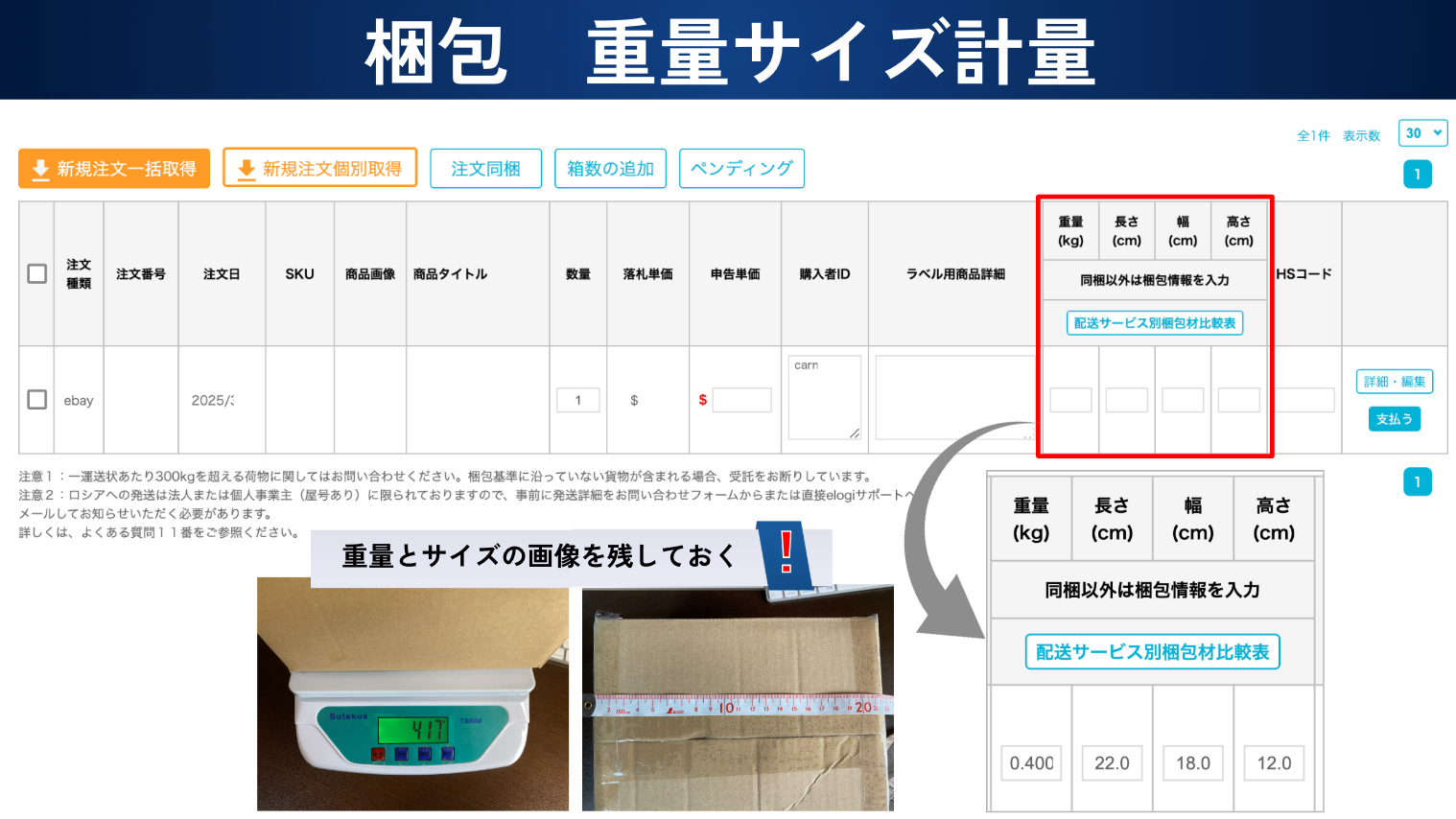
HS コード
続いて HS コードです。
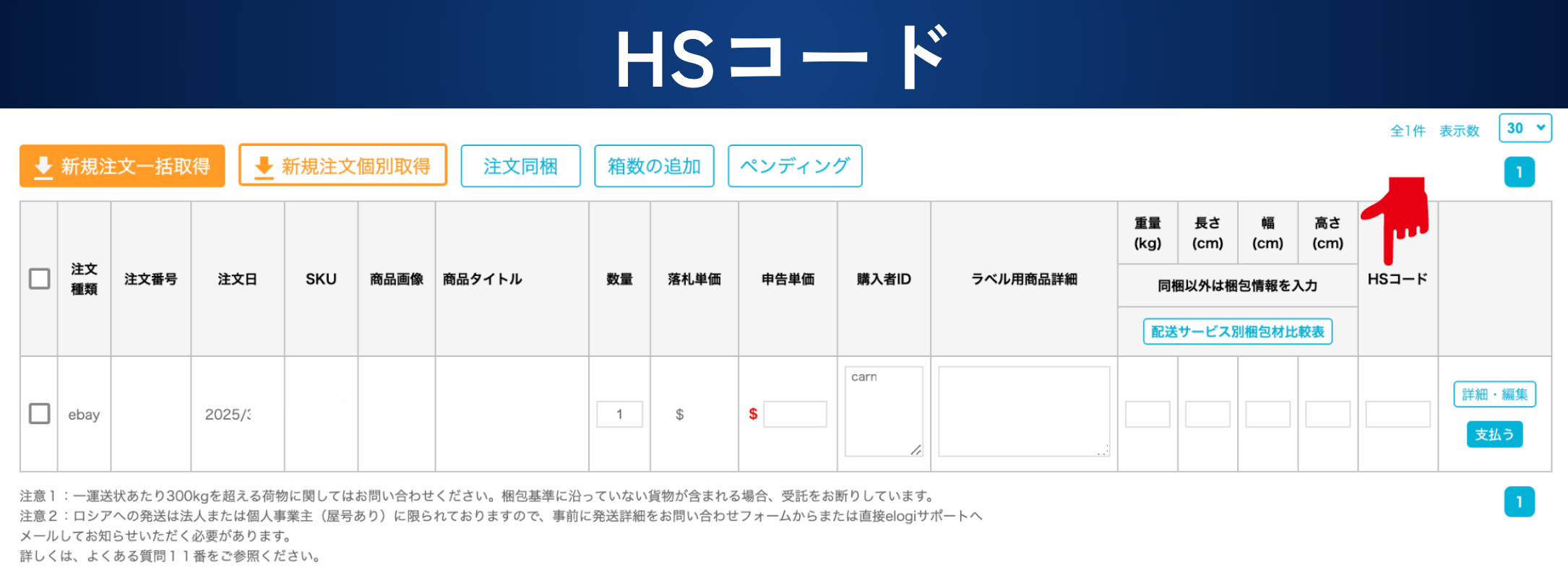
郵便局からの引用になりますが HS コードとは輸出入統計品目番号のことです。
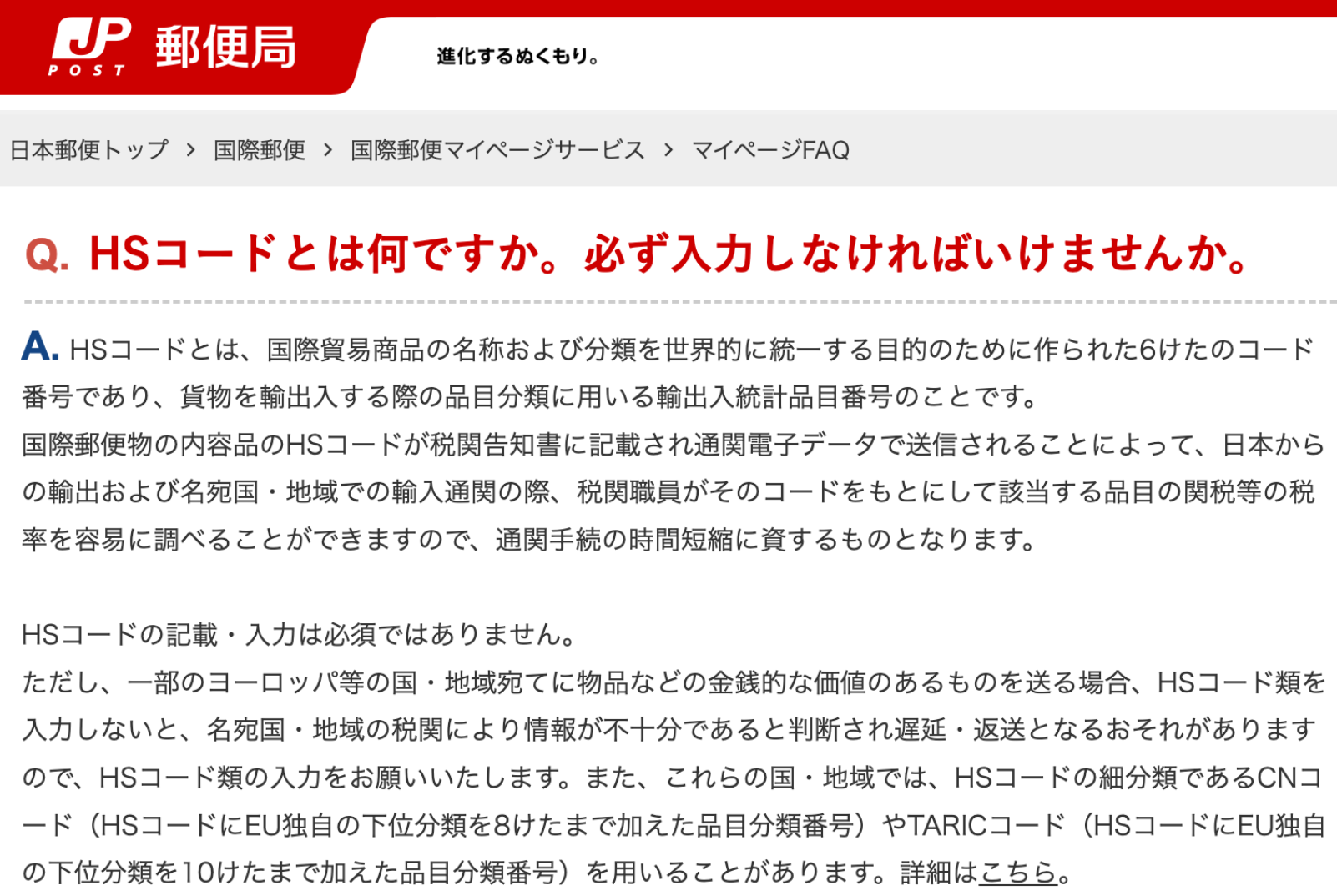
日本郵便 国際郵便 内容品の日英・中英訳、HS コード類の例で簡単にコードを特定することができます。
例えばトレカだったら、トレーディングカードと入力して検索をすると 950440 と出てきます。
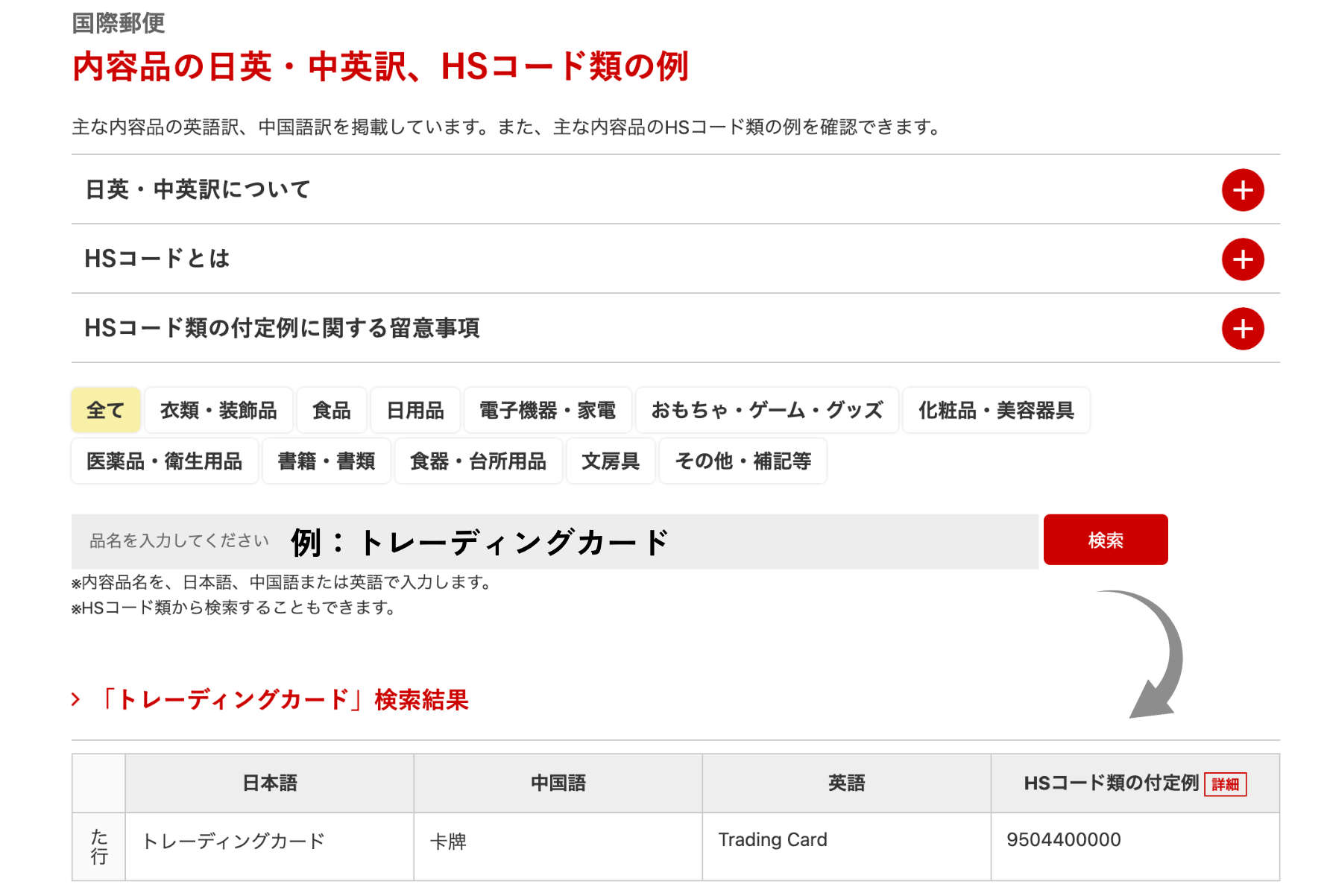
HS コードは基本的に6桁の数字です。
画面に入力します。そして 詳細編集 をクリックします。
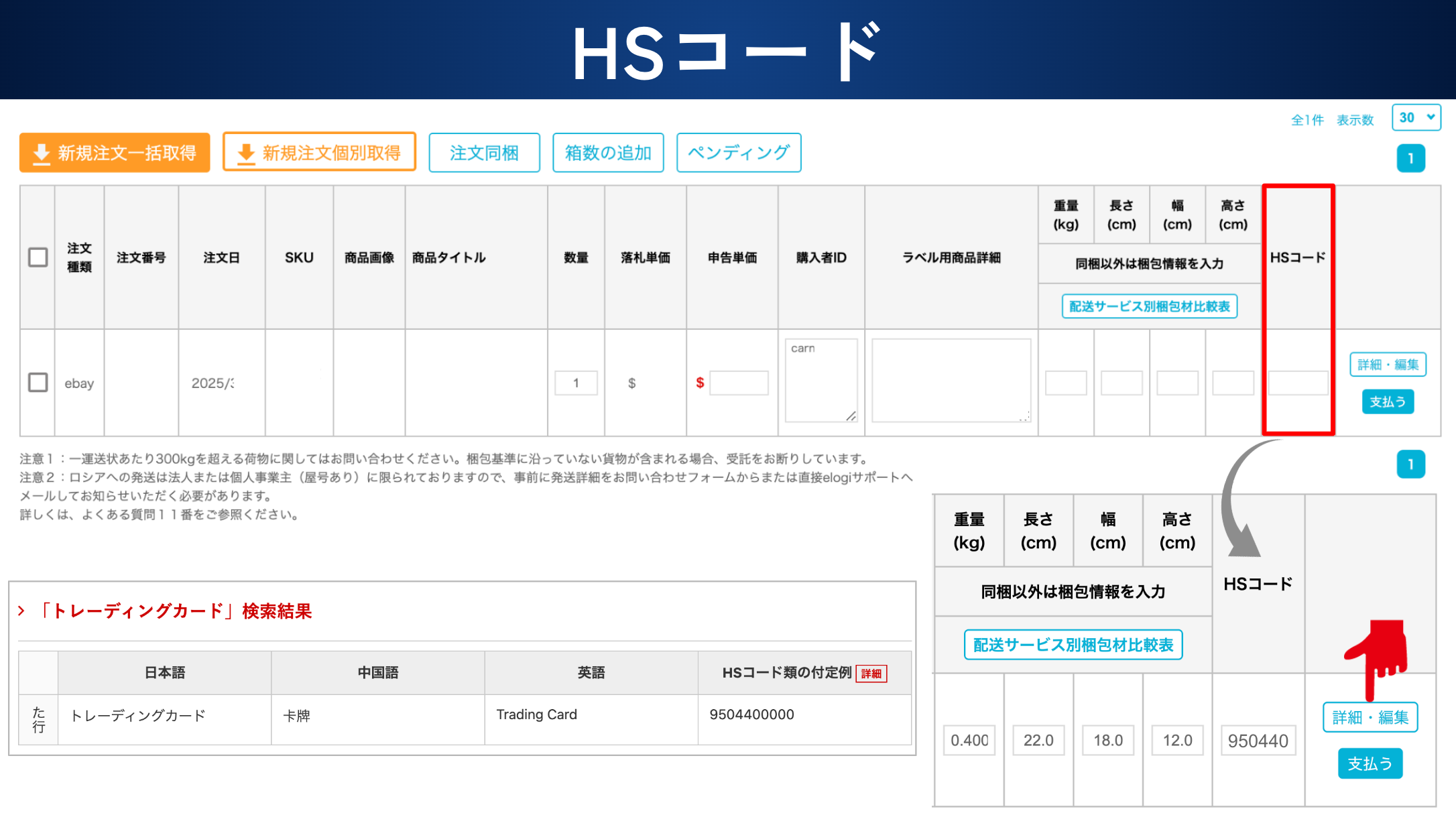
注文詳細の画面になります。
こちらの画面で、もし間違いがあれば修正することができます。
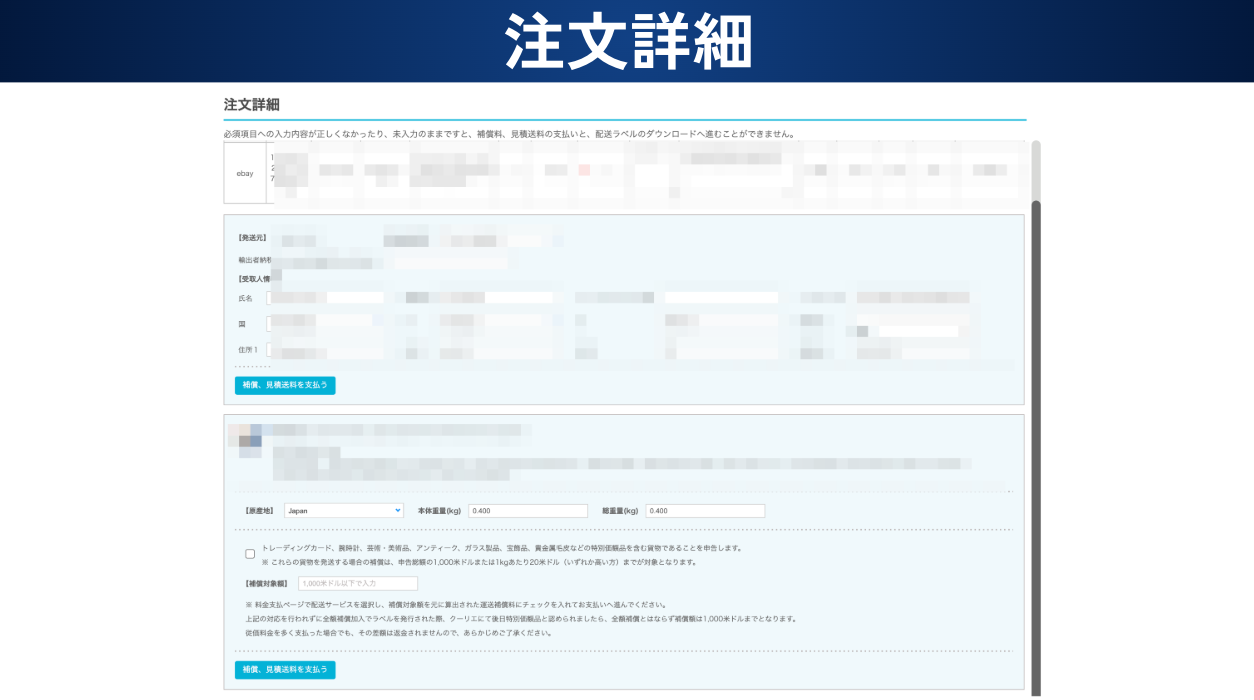
発送される商品が、トレーディングカード、腕時計、芸術・美術品、アンティーク、ガラス製品、宝飾品、貴金属、毛皮などの特別価額品を含む貨物の場合はチェックボックスにチェックを入れてください。
該当する場合、補償額の調整も忘れずにお願いします。
該当しなければチェックは入れません。
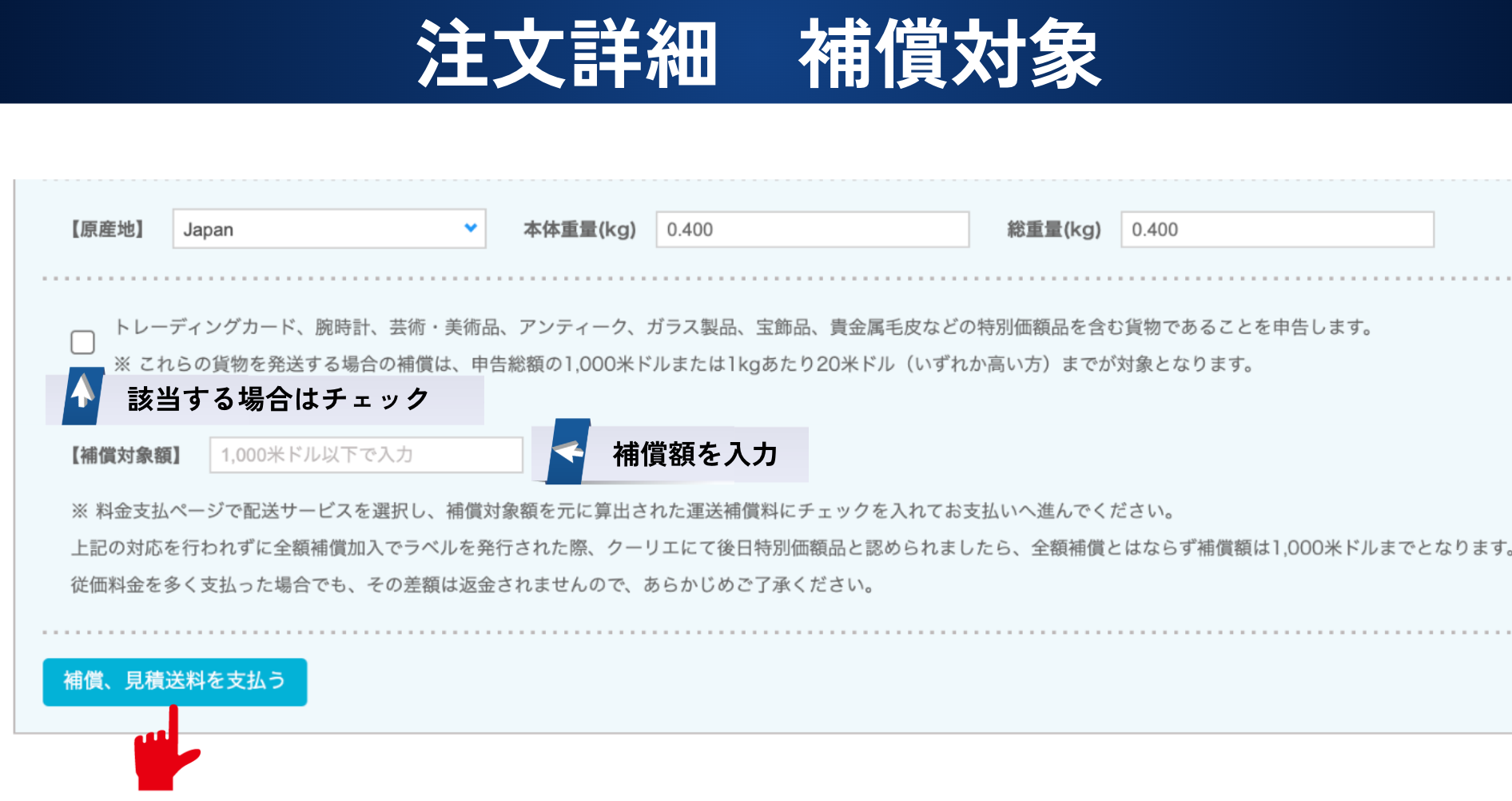
補償、見積送料を支払う をクリックして先に進みます。
料金支払い
続いて料金支払いのページです。
今回は UPS の実演ですので、 UPS Worldwide Express Saver を選択します。
FedEx や DHLで発送する場合は該当のものを選んでください。
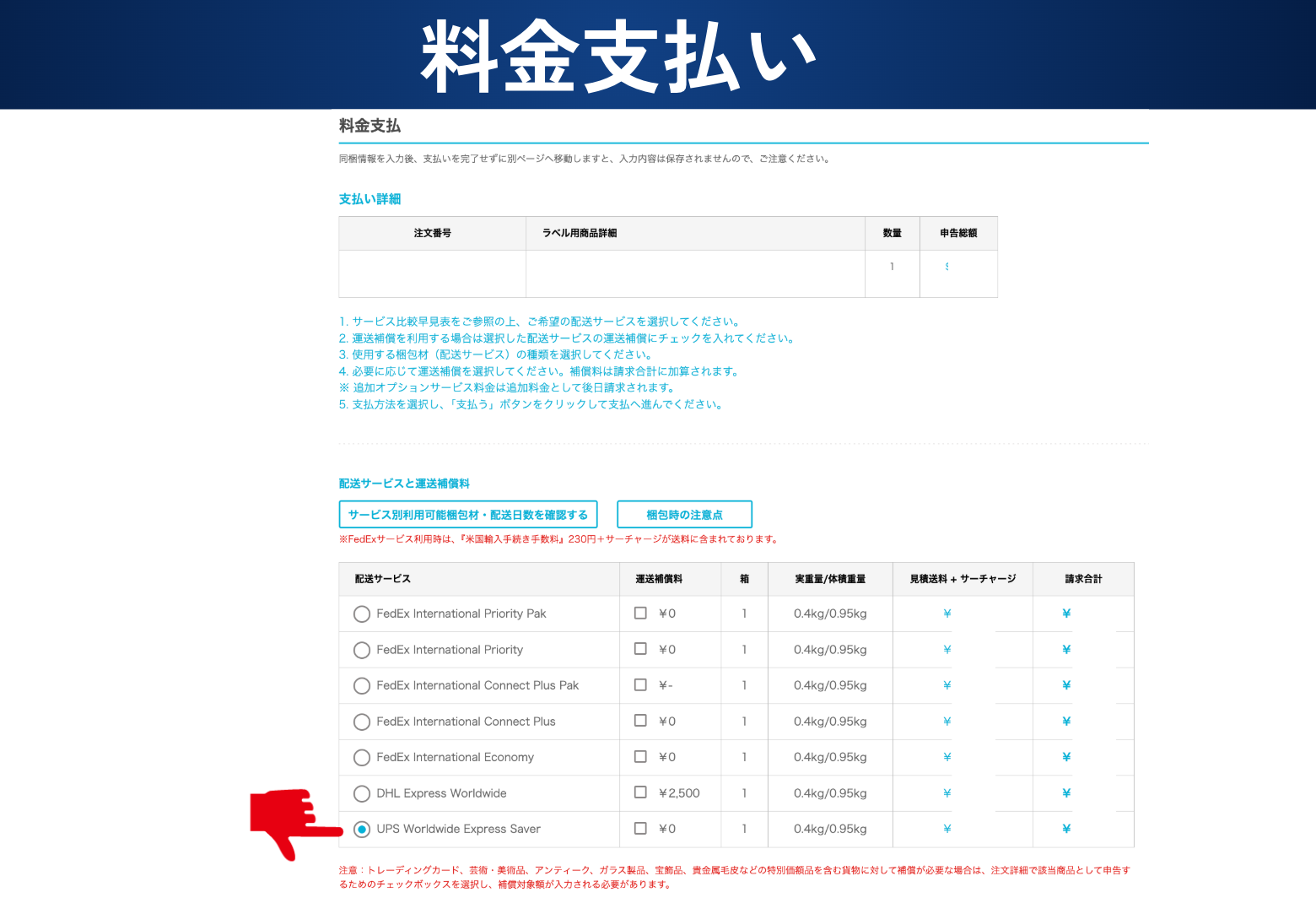
画面の下に進み、追加オプションサービスです。
販売する商品が750ドル以上の場合は、署名オプションを使うことをお勧めします。
チェックを入れるとポップアップで、「署名サービスは国によっては対応ができない場合がございます。対応させていただいたときのみ追加請求でご請求をさせていただきます」と出てきますので、これを OK します。
署名を使わない場合はこのポップアップは出てきません。
宛先の種類のところで個人宛の場合は個人宛にチェックを入れます。
配送進捗メールは無料となっていて、送り人受取人両方に送信するにチェックがすでに入っています。
その下の「ペーパーレスその他ファイルアップロード」
ここは初めての人はみんな不安に感じる点なのですが、特に何もしなくて大丈夫です。
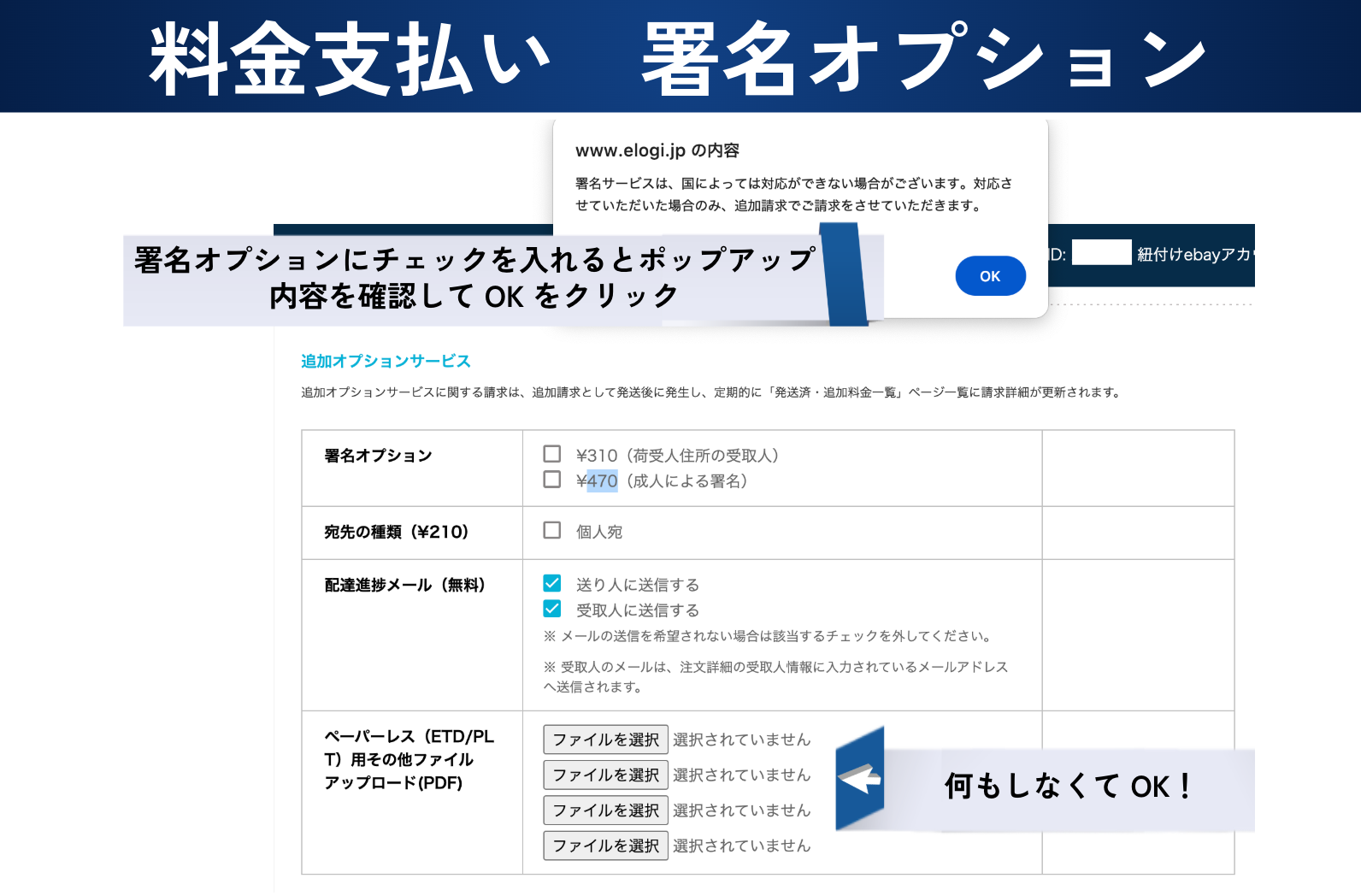
画面下に進み料金の支払いへと進みます。支払い方法は4つあります。
・お預かり金から支払う
・クレジットカード
・PayPal
・銀行振り込み
上記から選んでください。
合意事項を最後まで読んで、よかったら同意をするにチェックを入れて 支払う をクリックします。
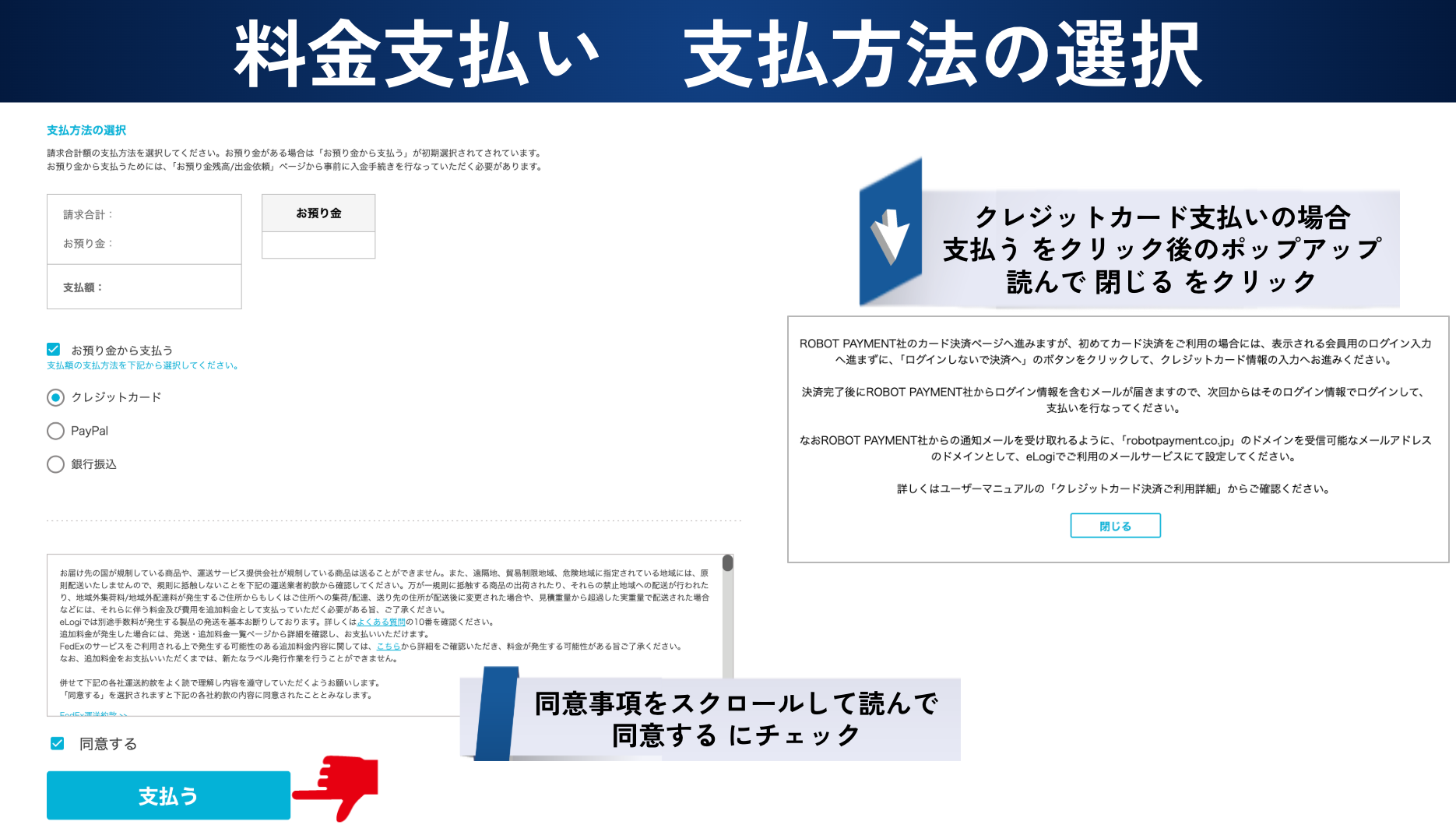
ラベル
支払いの手続きが終わるとこの画面になります。
お支払いありがとうございましたと書いてあります。
運送ラベルをダウンロードする をクリックします。
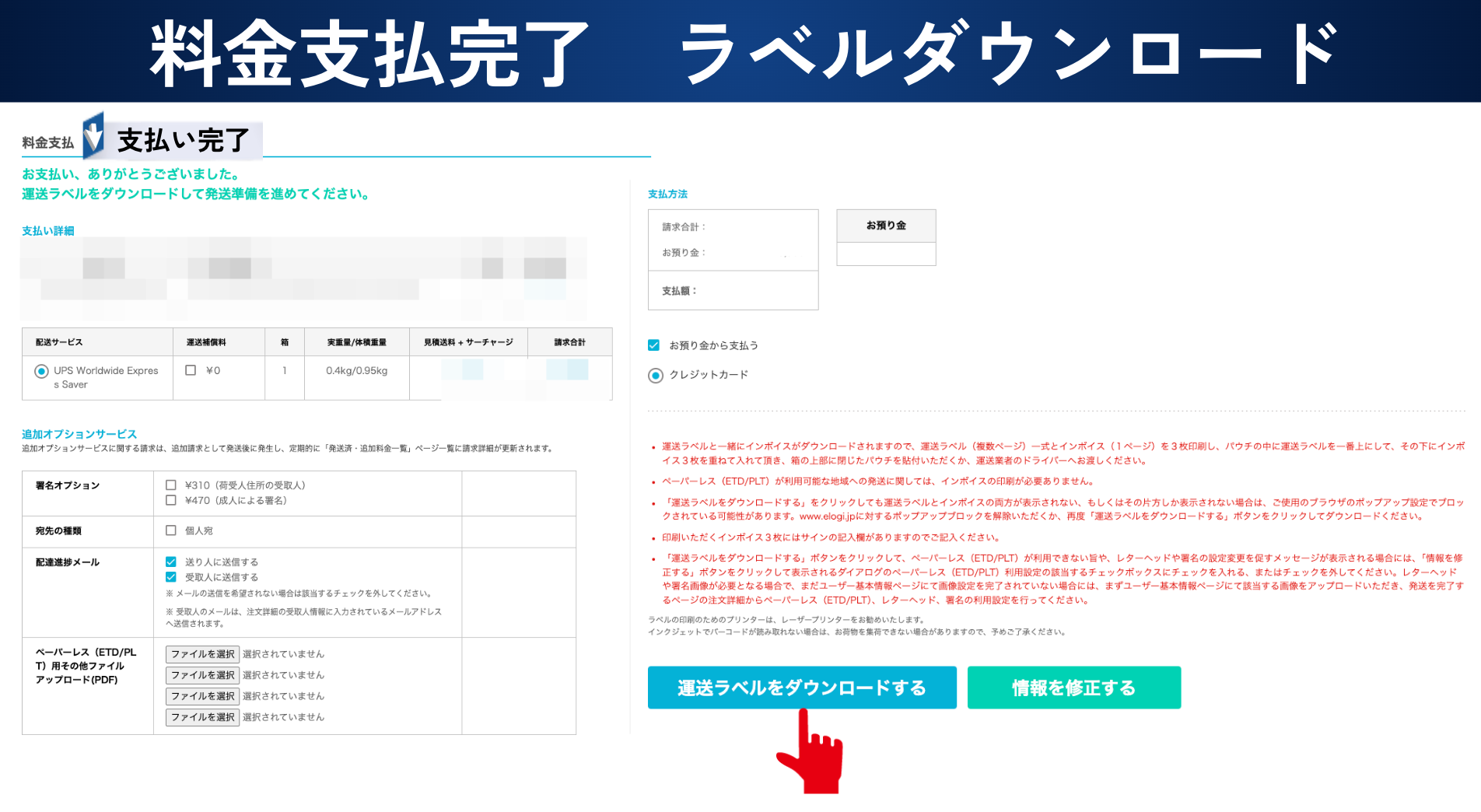
ペーパーレスでインボイスが送信されました とポップアップが出てきますので、OK を押します。
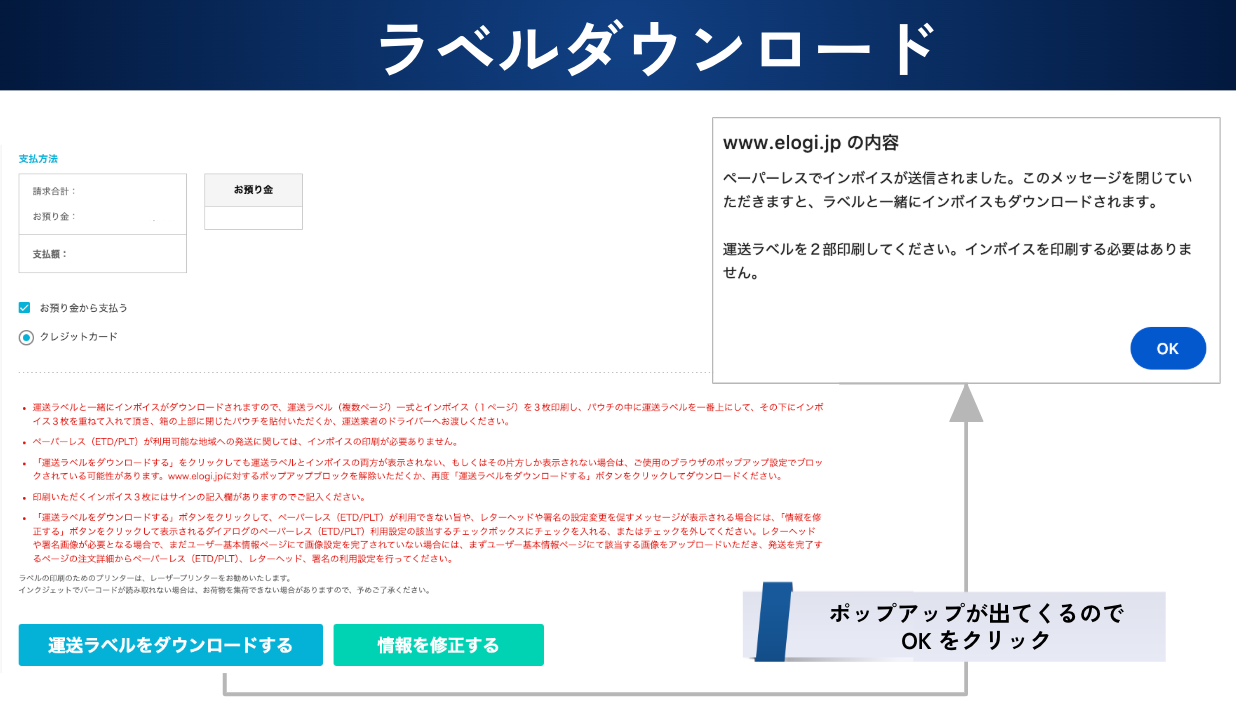
画面上に送り状とインボイスがポップアップしてきます。
送り状に名前をつけて保存をしてください。名前は任意で変えられます。
出品のときに商品につけた SKU の番号などを入れると、間違いを防げます。
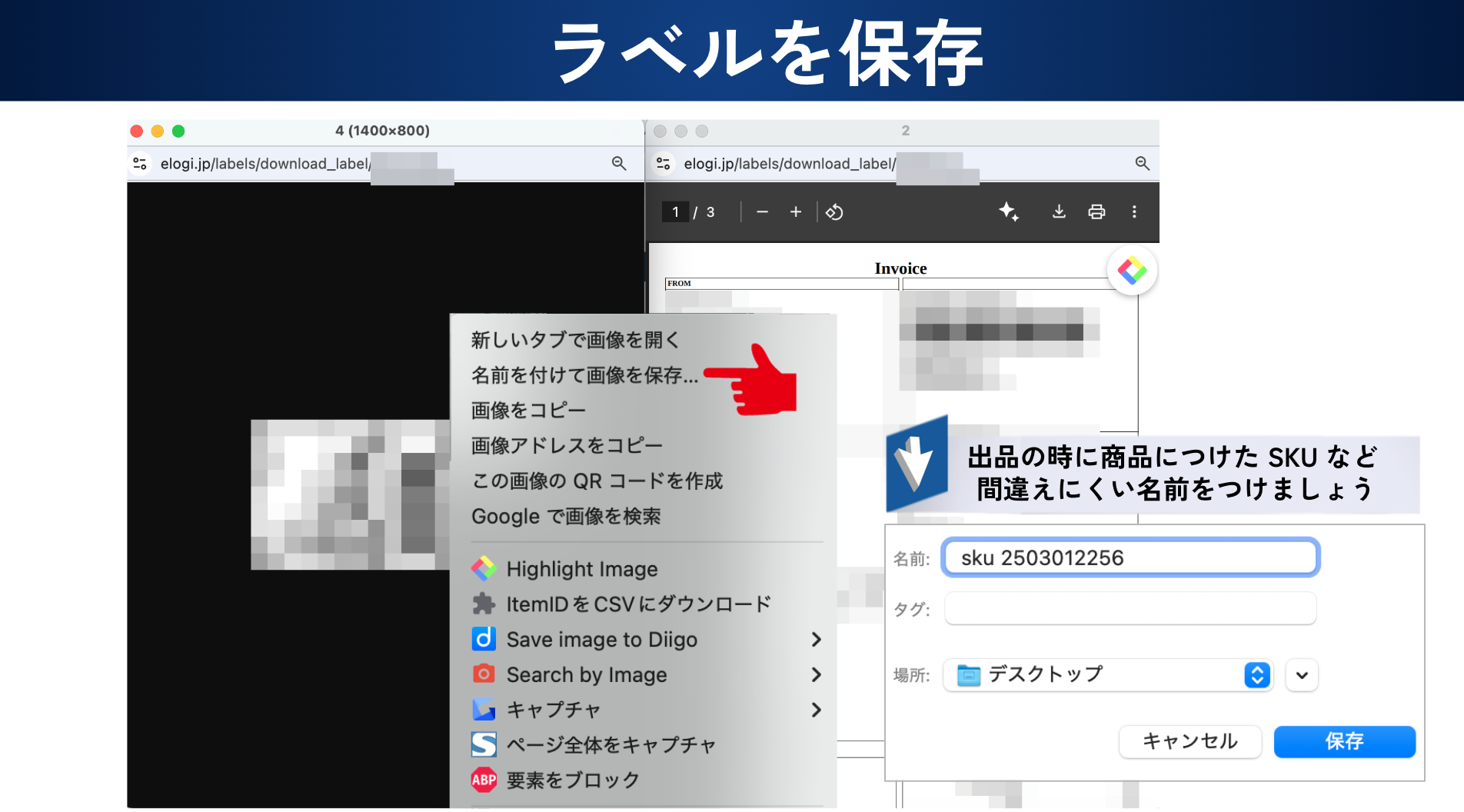
UPS で発送する場合は送り状を2枚印刷してください。
インボイスは税関に提出する書類を意味しますが、これは電子的に送信されています。
インボイスを印刷する必要はありません。
OK を押します。
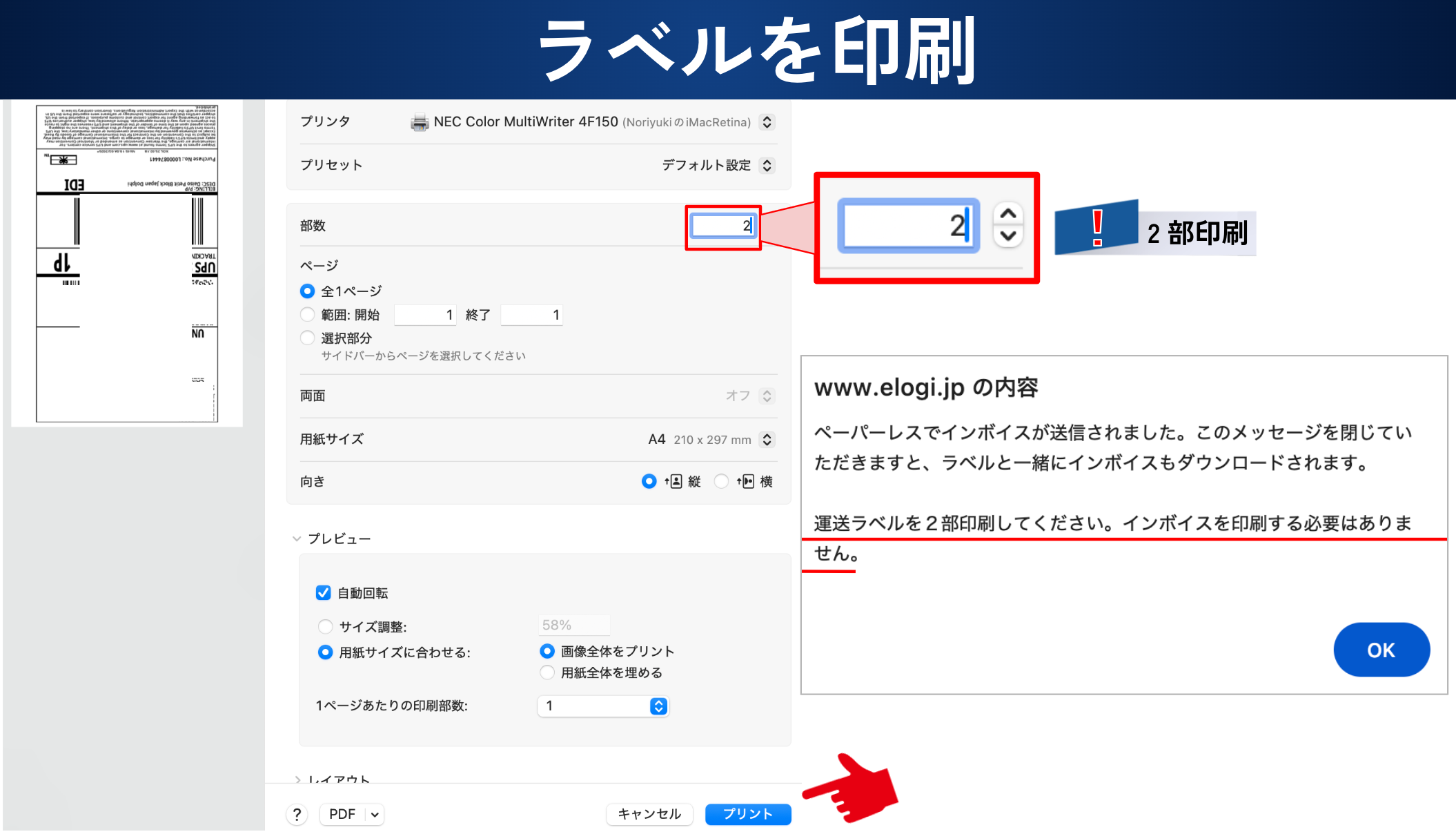
一部の国ではインボイスの印刷が必要ですが、その場合はアラートが表示されます。
インボイスが必要な場合
今回インボイスは電子的に送信されているので、印刷はしませんでした。
ほとんどの国がインボイスの電子送信に対応していますが、ごくまれに対応していない国への発送もあるかもしれません。
表示されない場合などの対処方法が eLogi のよくある質問に掲載されていますので、引用して掲載しておきます。
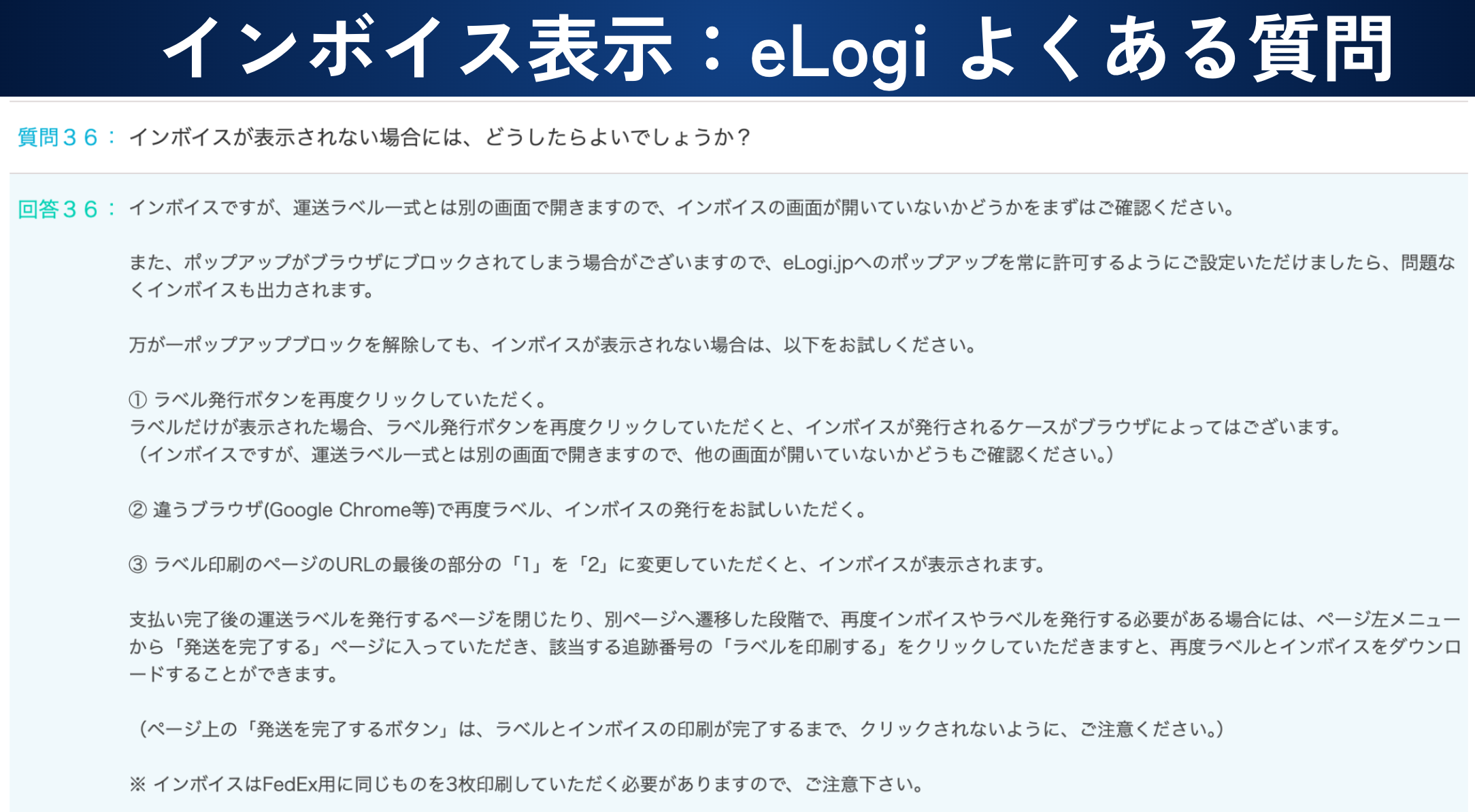
eLogi よくある質問:https://www.elogi.jp/users/faq
eLogi ユーザーマニュアル:https://www.elogi.jp/users/manual
UPS の送り状は画像ファイル
FedEx、DHL とは異なり UPS の送り状は PDF ファイルではなく、画像ファイルで表示されます。
そのため、キーボードの Windaws:Ctrl+P, Mac:Command+P からでも印刷画面の表示が可能です。
印刷画面から送信先を PDF 保存を選択すれば PDF 保存も可能です。
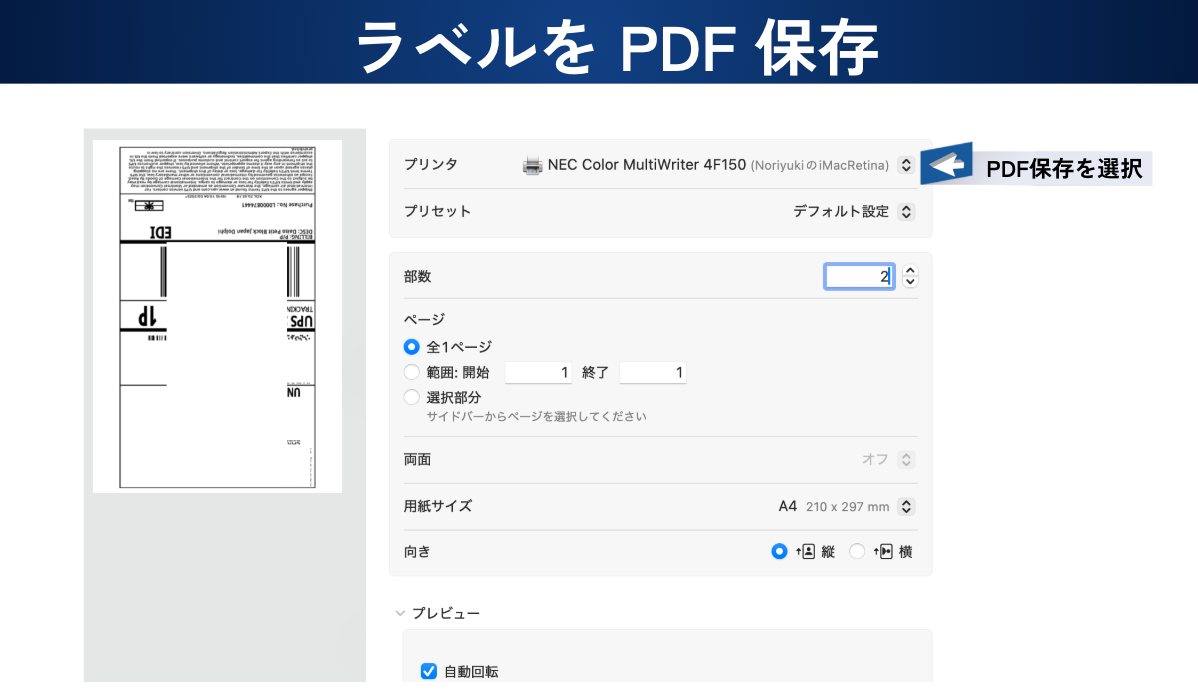
集荷
次に eLogi のトップページから集荷依頼 発送完了する をクリックします。
発送する商品を選んで 集荷依頼 のボタンを押しましょう。
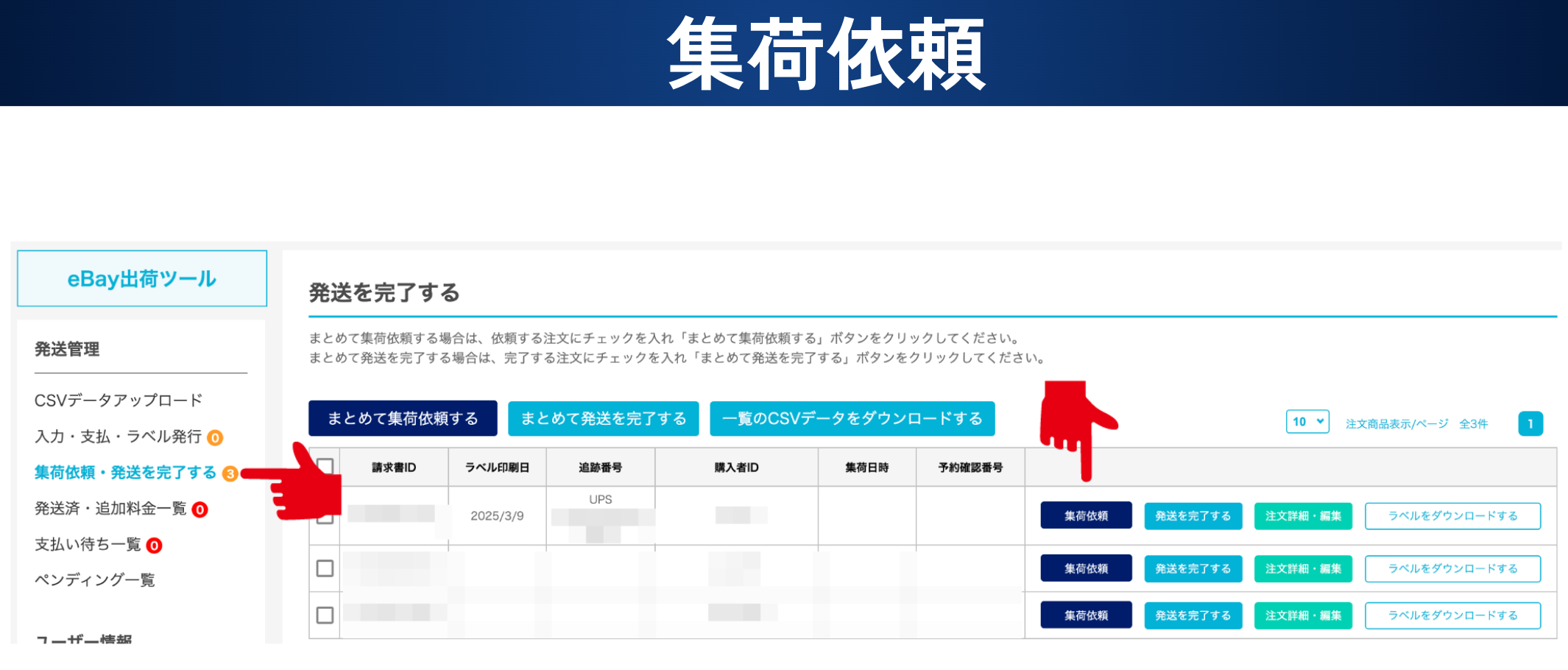
集荷日などの予約確認画面になります。
日時はカレンダーから選ぶ仕組みです。
出荷準備完了時間と最終出荷可能時間は営業所によって4時間以上必要な場合もあるようですので、間隔を調整してください。
集荷予約・更新 をクリックします。
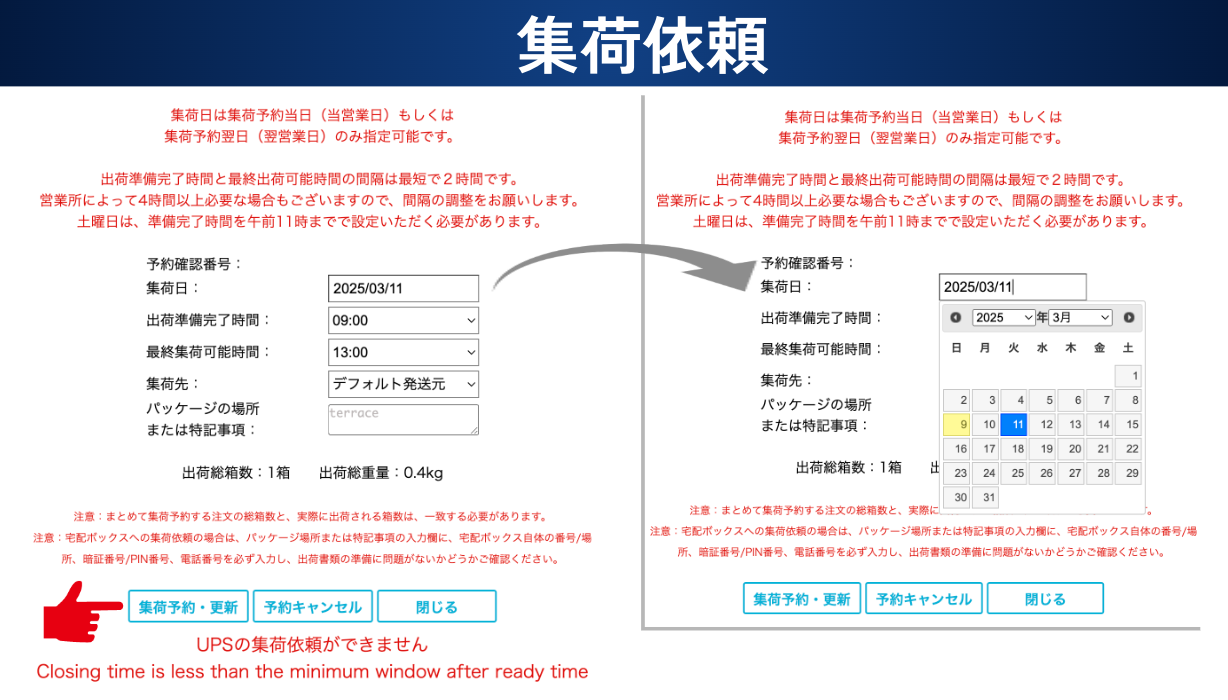
もし予約ができない場合は「UPS の集荷依頼ができません」と出ますので、最終集荷可能時間等を調整してください。
UPS の荷依頼は電話でも可能
eLogi 上で集荷依頼が手こずる場合は、UPS サポートに電話しましょう。
電話番号と営業時間を記載しておきます。
何かわからないことがあったら電話してみてください。
電話番号:0120-27-1040
営業時間:月〜金 9:00〜18:30
おやすみ:土日祝日 年末年始
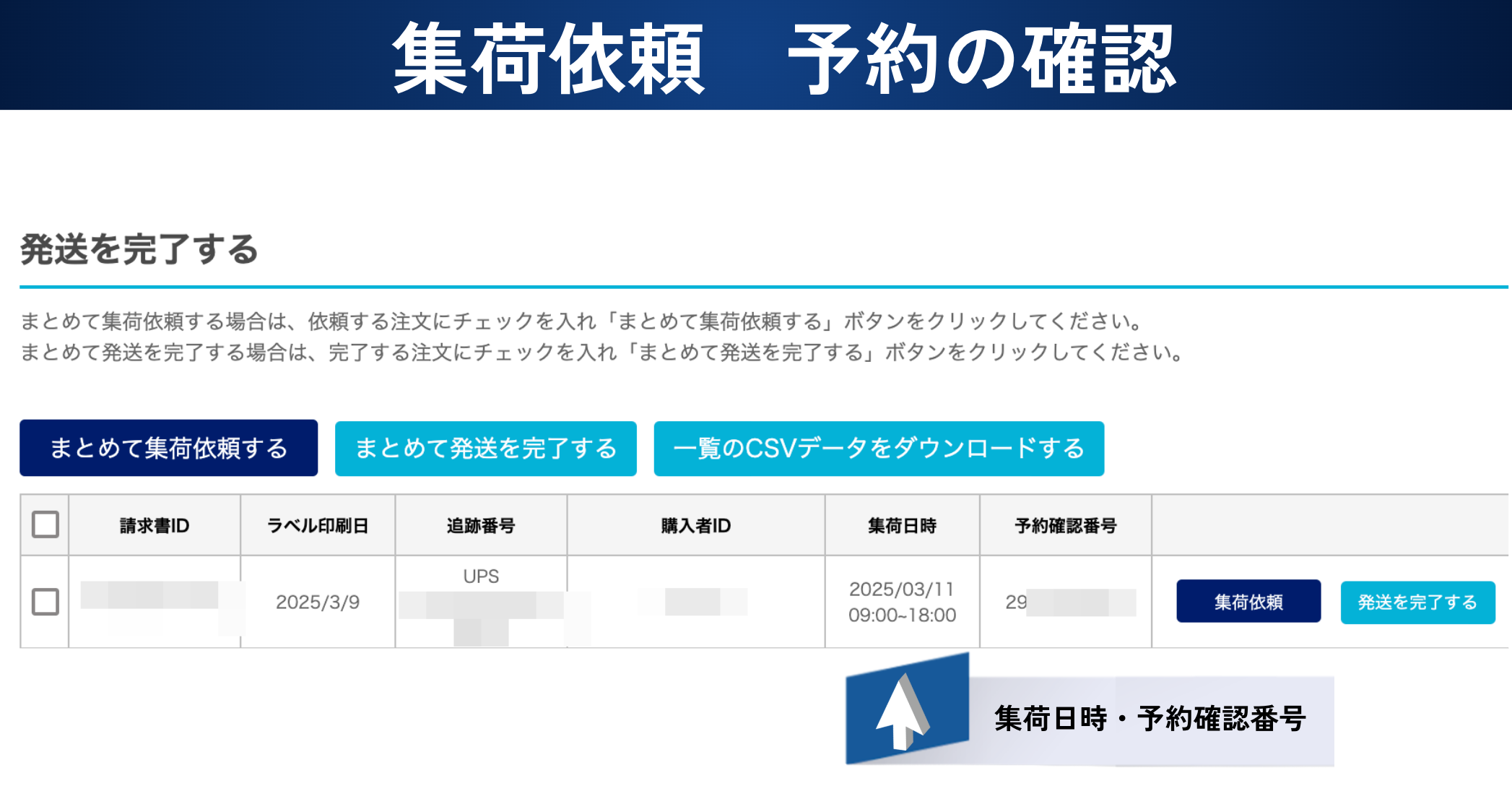
集荷依頼をすると、該当の注文に先ほど書いてなかった集荷日時や予約確認番号が記載されています。
これで予約の確認ができます。
集荷
実際に集荷に来てもらいました。
私の住んでいる地域は、UPS が直接集荷ではなく別の地域の集荷委託会社さんが商品を取りに来てくださいました。
控えを保管しておきます。

発送
集荷が終わったら 発送を完了する ボタンを押しましょう。
発送を完了しますかと出てきますので、はい を押します。
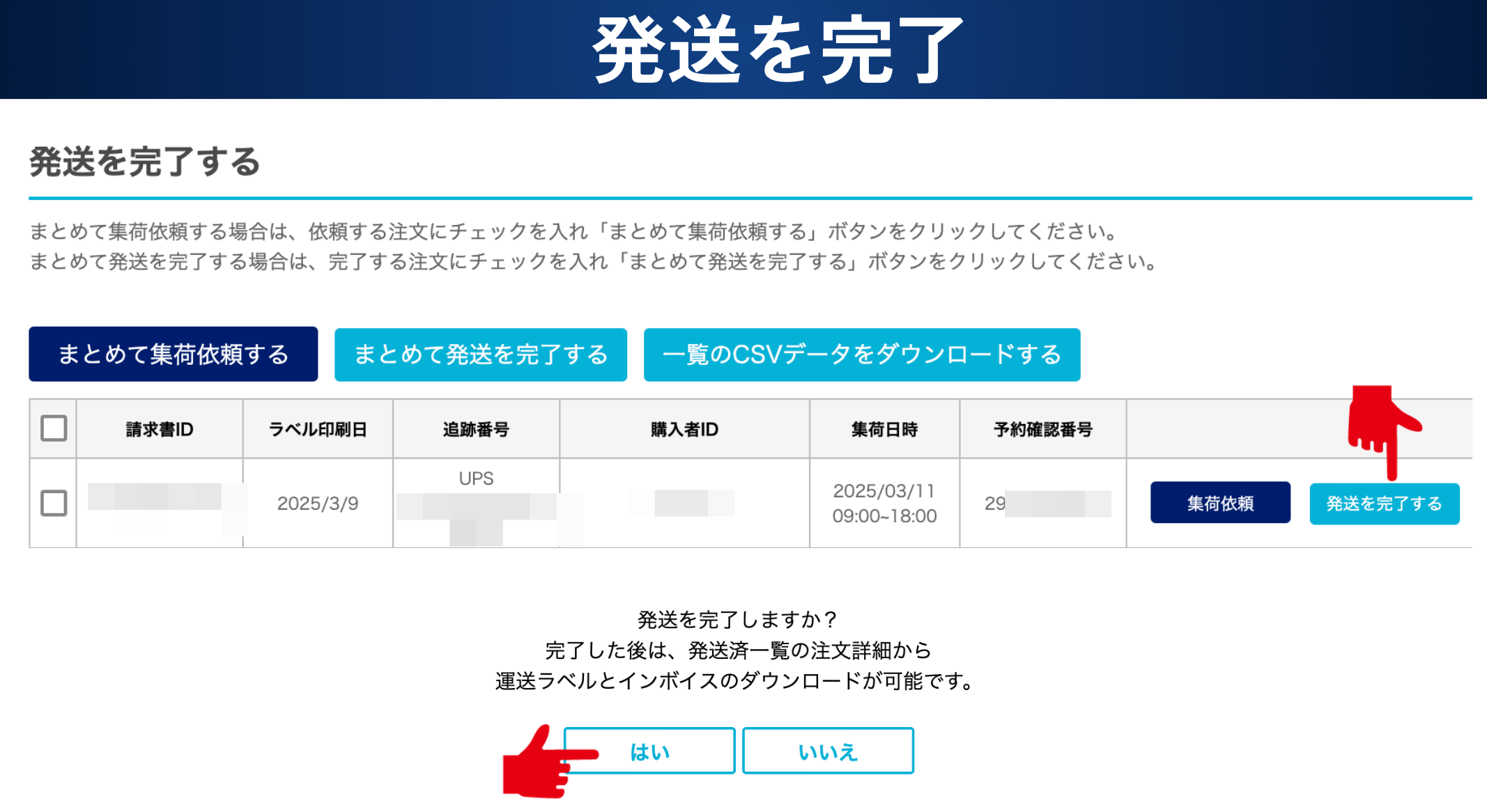
追跡
完了する前は、eBay 上で、商品は Awaiting shipment に分類されていて、追跡番号はまだ入っていません。
はいを押した後は、eBay 上では Paid and shipped に分類され、トラッキングのところに追跡番号が入っています。
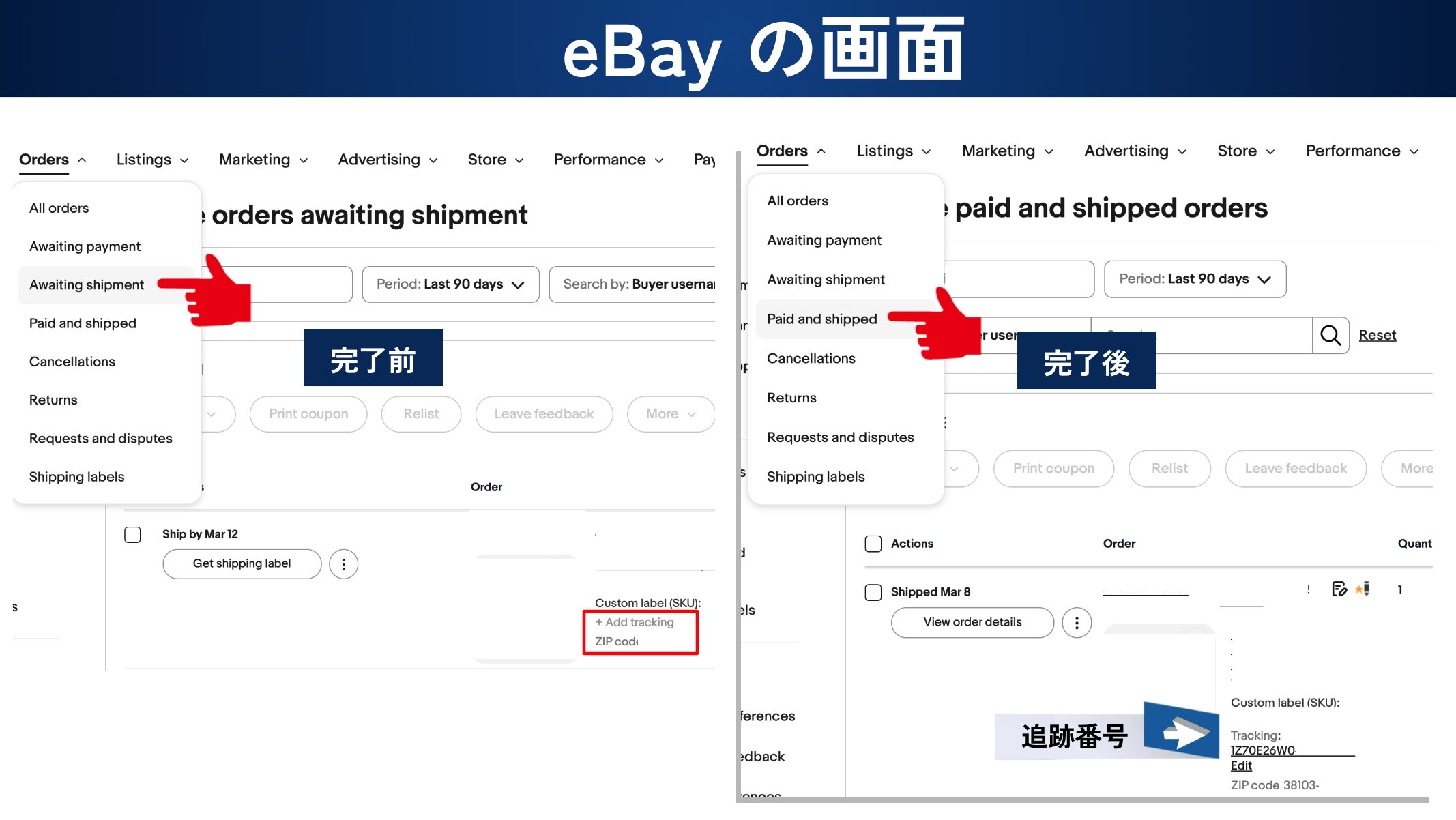
追跡番号をクリックすると、このように出てきました。
発送した商品がどこにあるか、リアルタイムで確認できます。
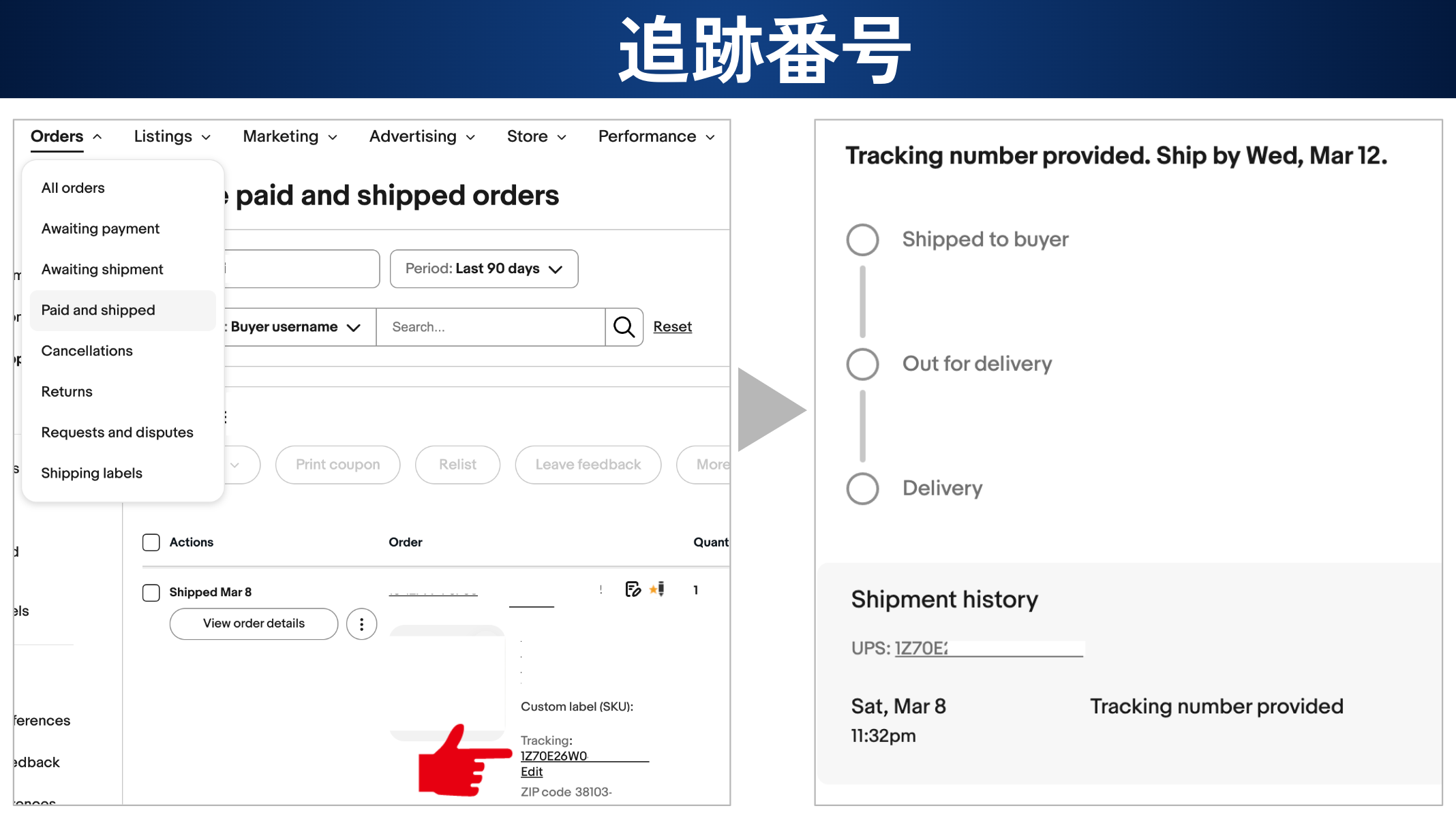
集荷が終わったら、 eLogi の画面で 発送済・追加料金一覧 に移動します。
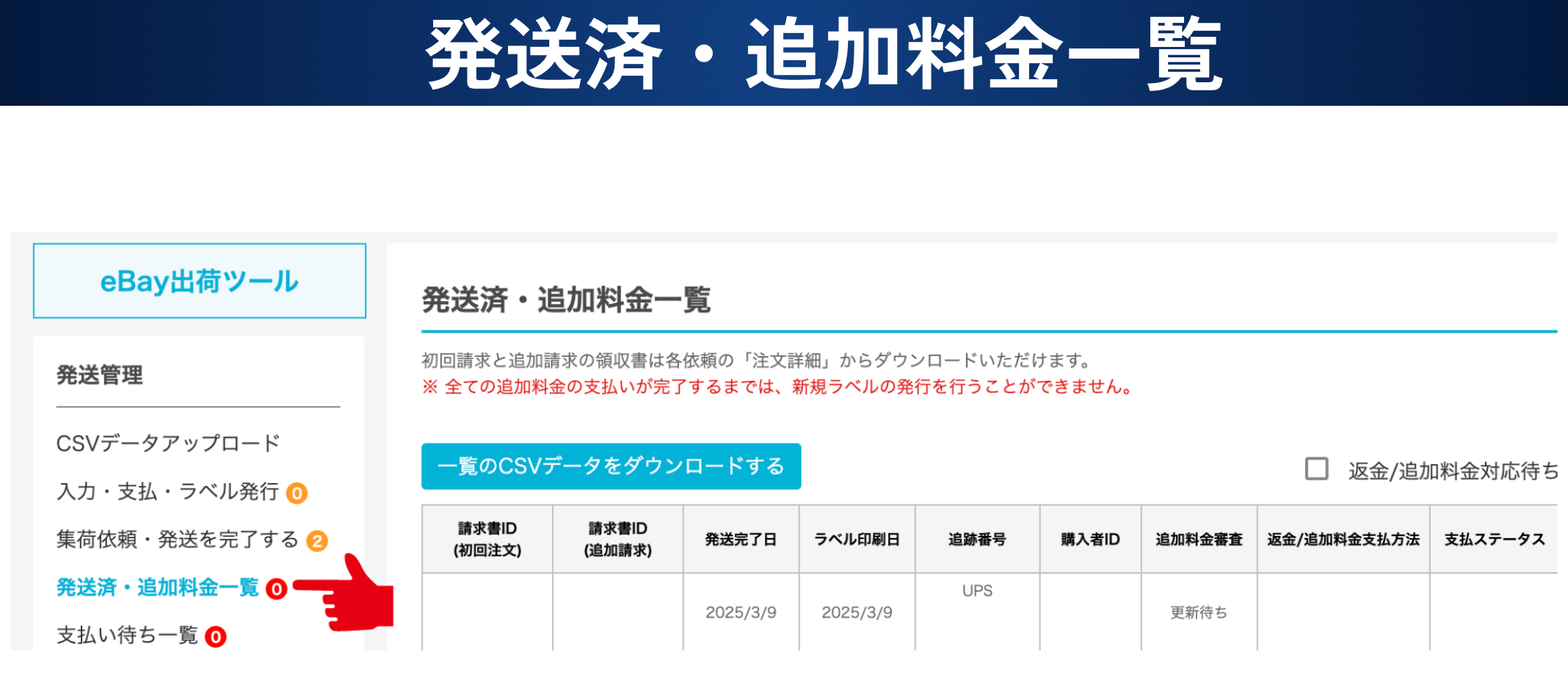
到着
商品が到着しました〜。
日本時間の3月12日火曜日に発送した商品が、現地時間の13日に到着。
早かったですね。
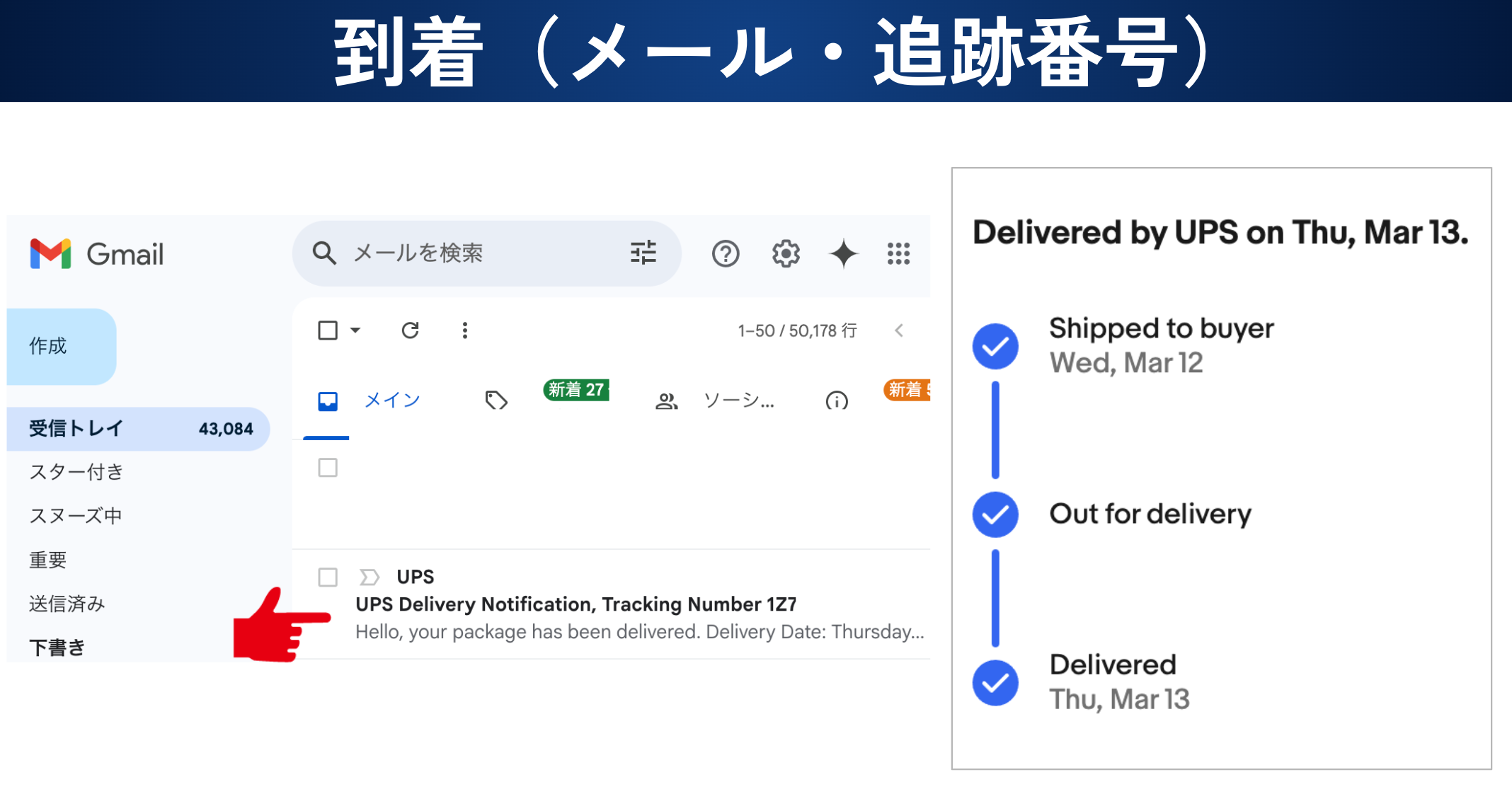
eLogi UPS 発送 まとめ
今回は、私が実際に発送した画像を使って解説しました。
eLogi UPS を使えば、アジア・オーストラリアに破格の送料で送ることができます。
送料を抑えるということは利益に直結していますので、上手く活用してくださいね。
eBay に関してYouTubeで発信しています。
興味を持っていただけたら、チャンネル登録をお願いします。
今後も、最新情報をお伝えしていきます。
YouTube チャンネル eBay 貿易家 のり
質問等ありましたら、コメント欄にお気軽にどうぞ。
不安や、分からないこともあると思います。
お気軽にお問合せください。
一緒に考えていきましょう!
最後までお読みいただき、ありがとうございました。
あなたの成功を祈っています。
のりから特別なメッセージを受け取りたい方はぜひご登録ください。

尚、正しい順番でeBay輸出を学びたい方に向けた
「ebayのりスタートダッシュセット」を無料で配布しています。
6年以上の実践経験をもとに蓄積したスキルや商品リストを、動画70本以上で紹介しているので、ぜひご活用ください。